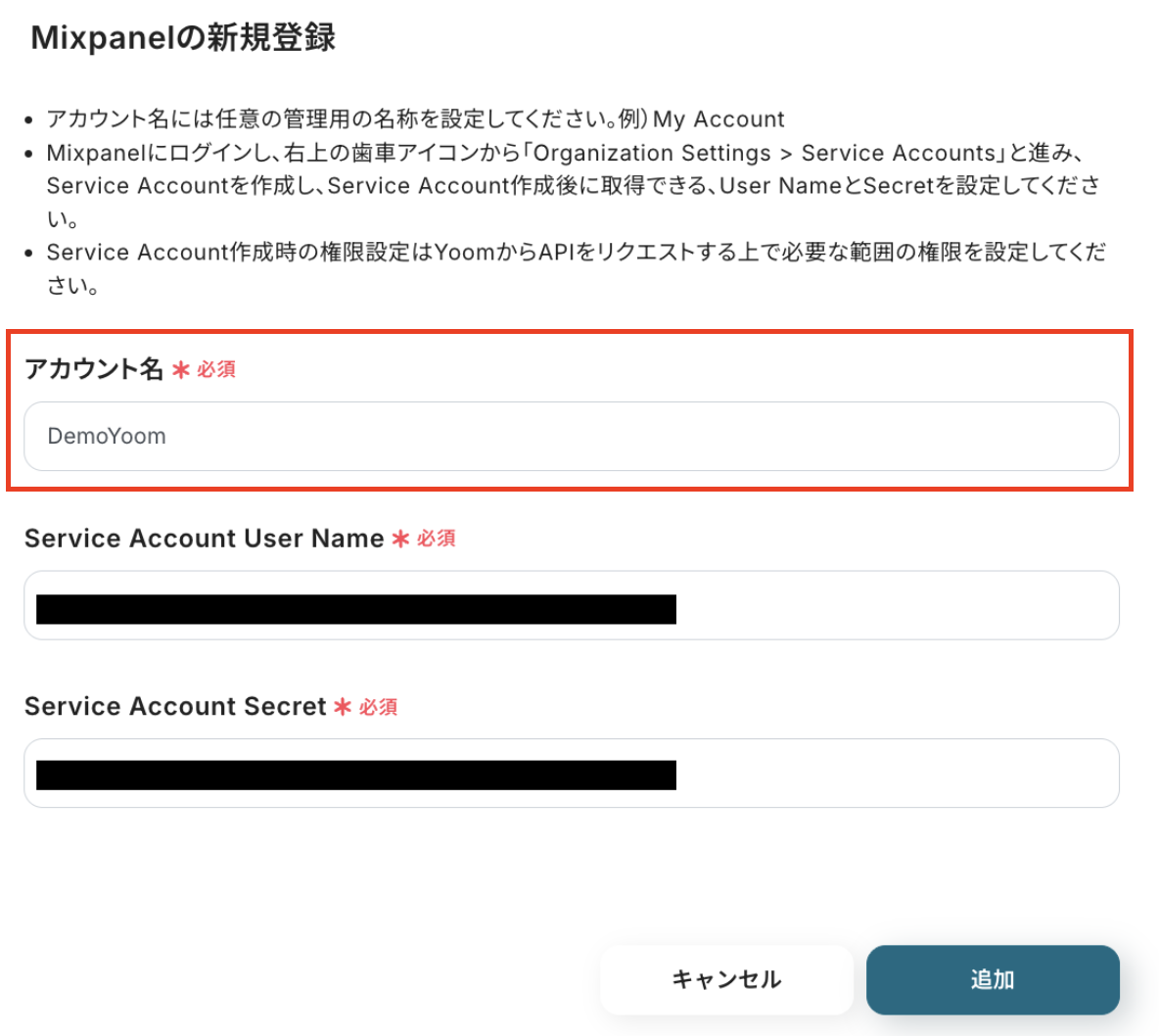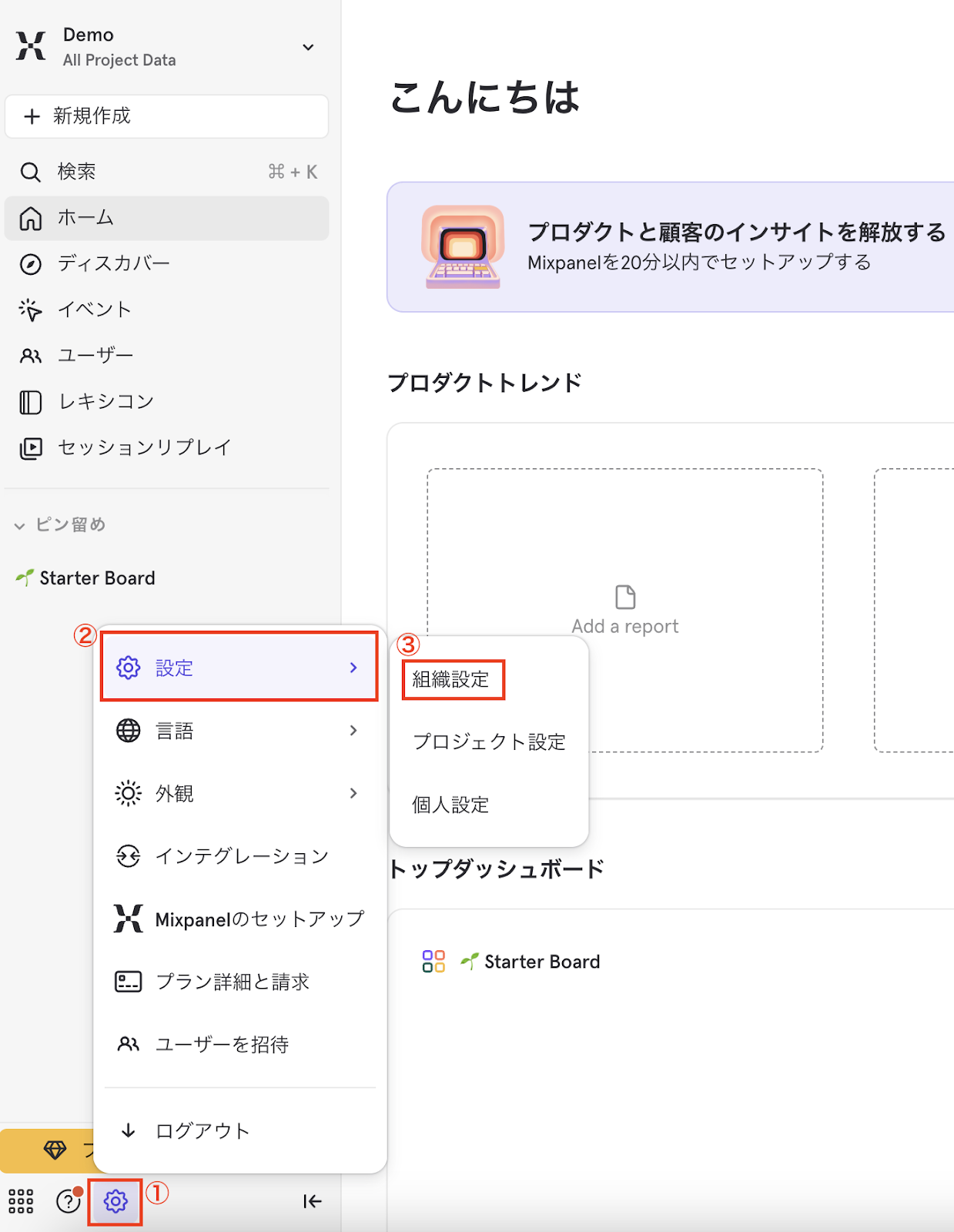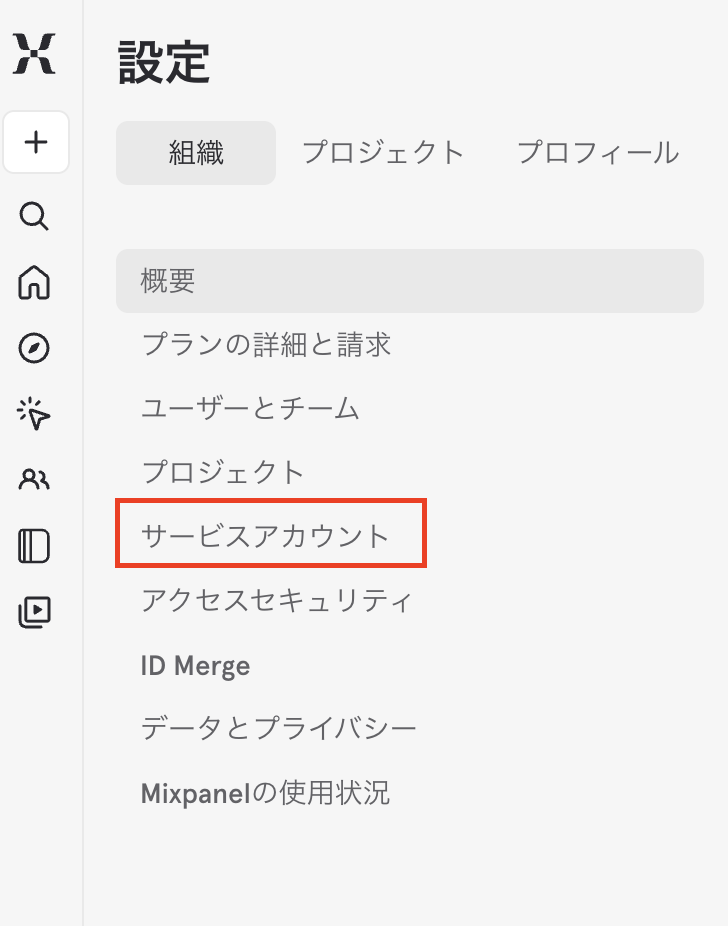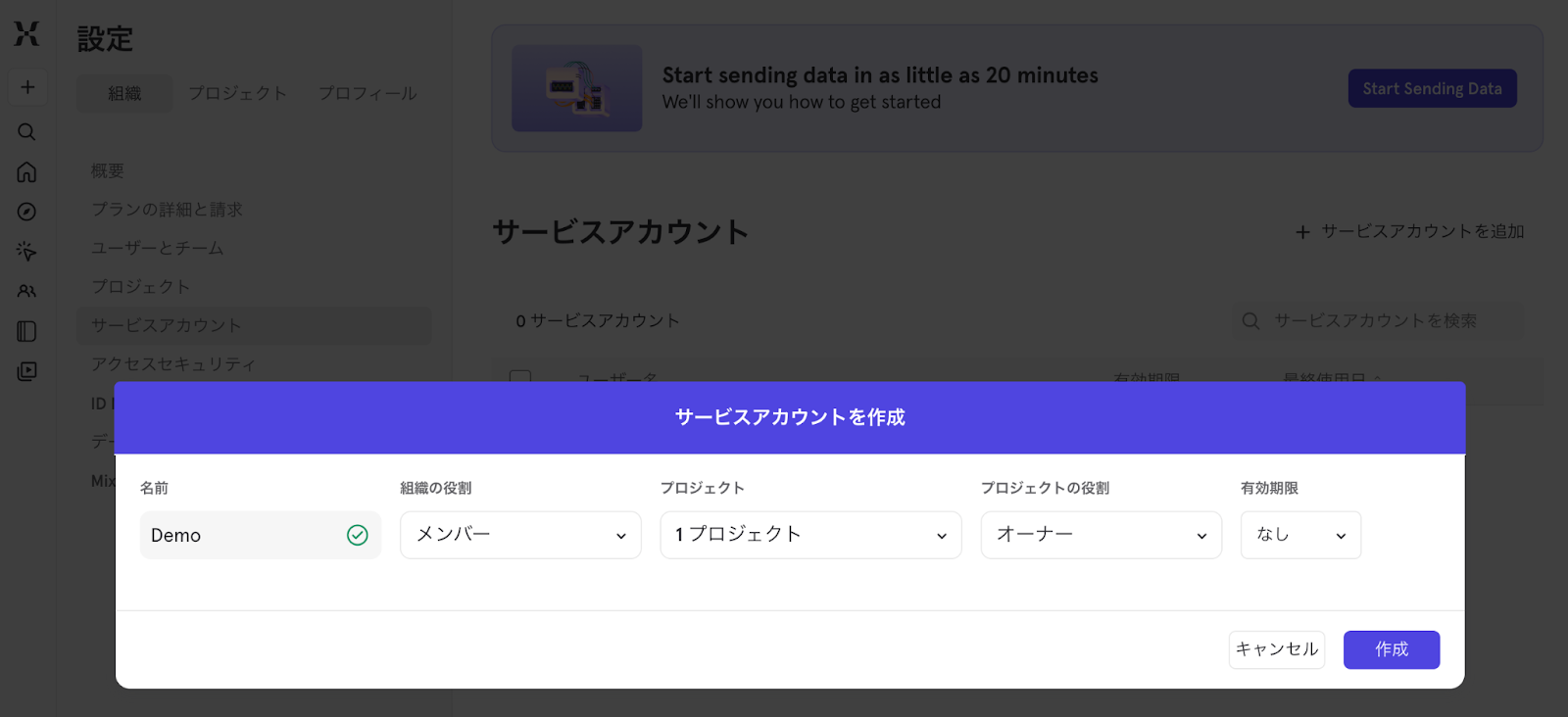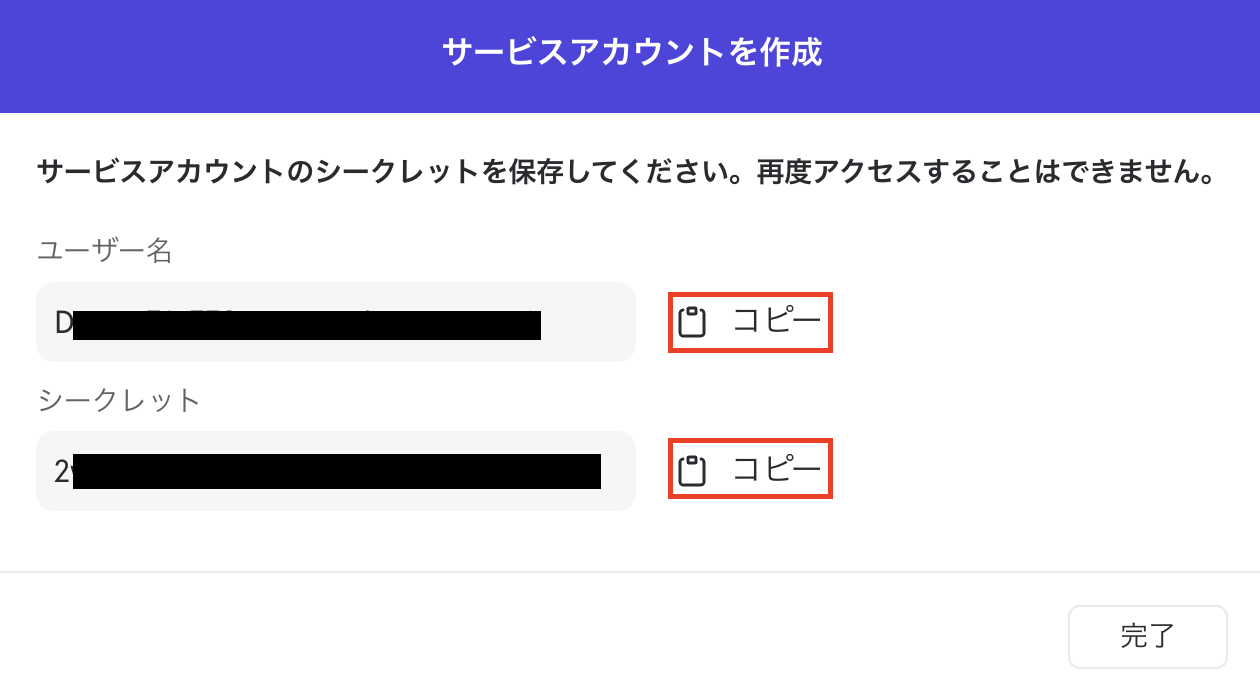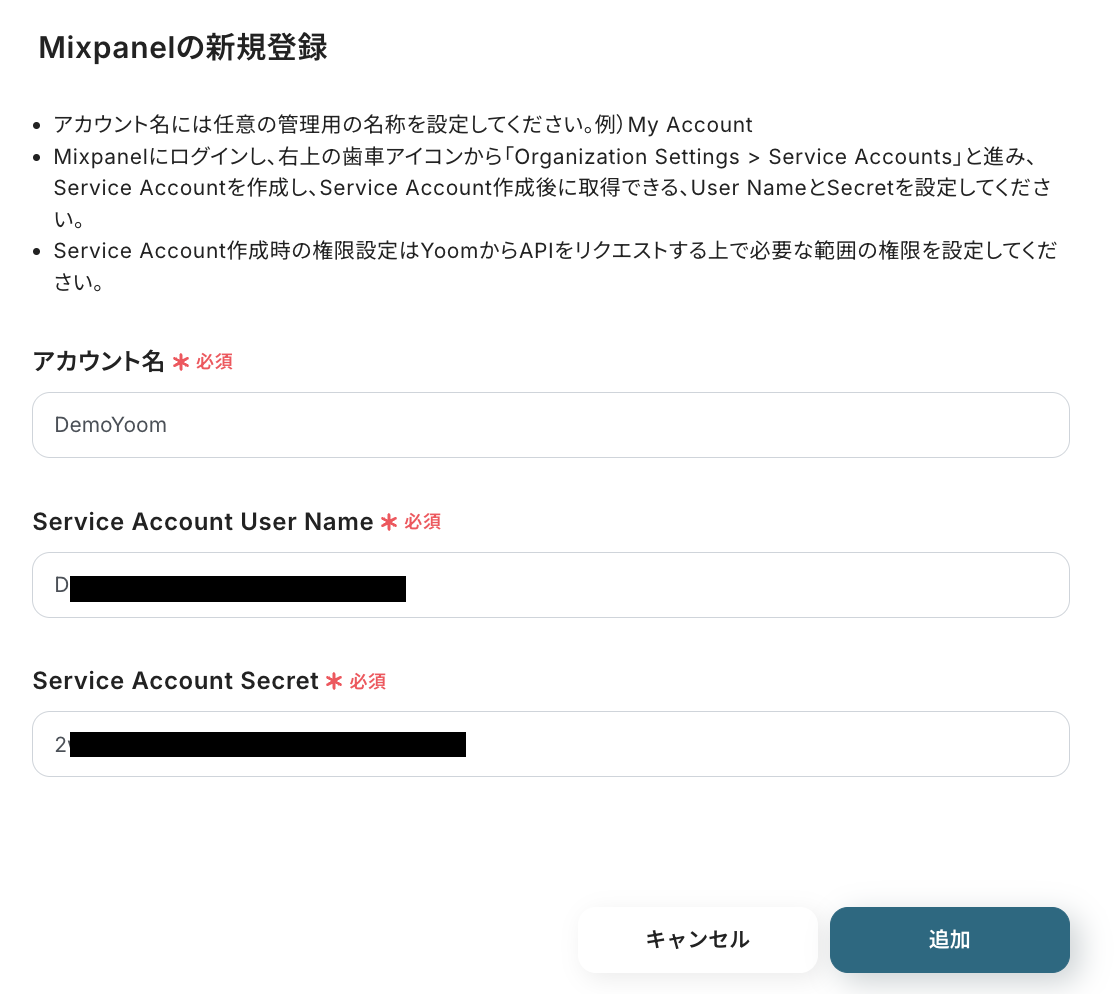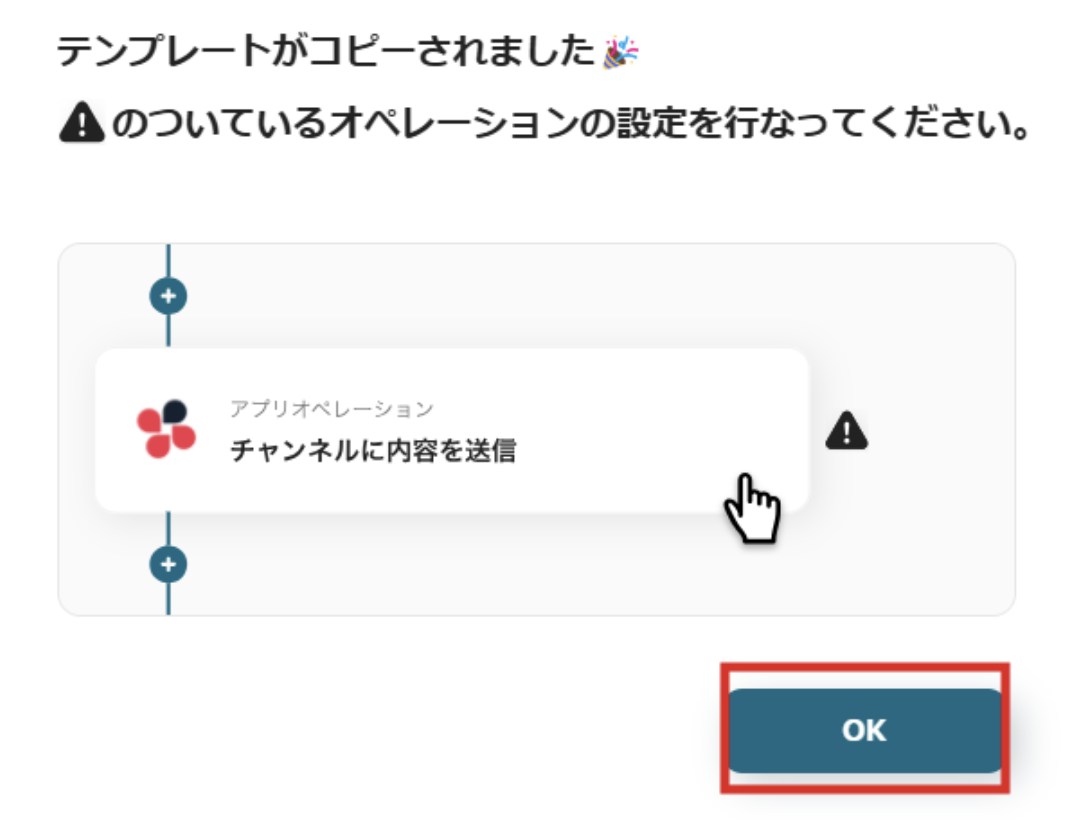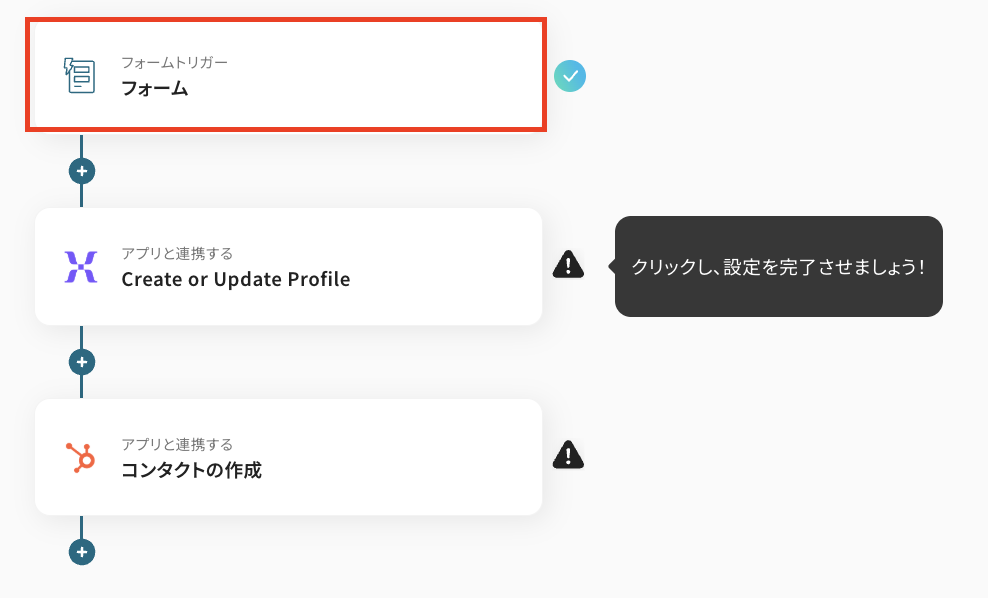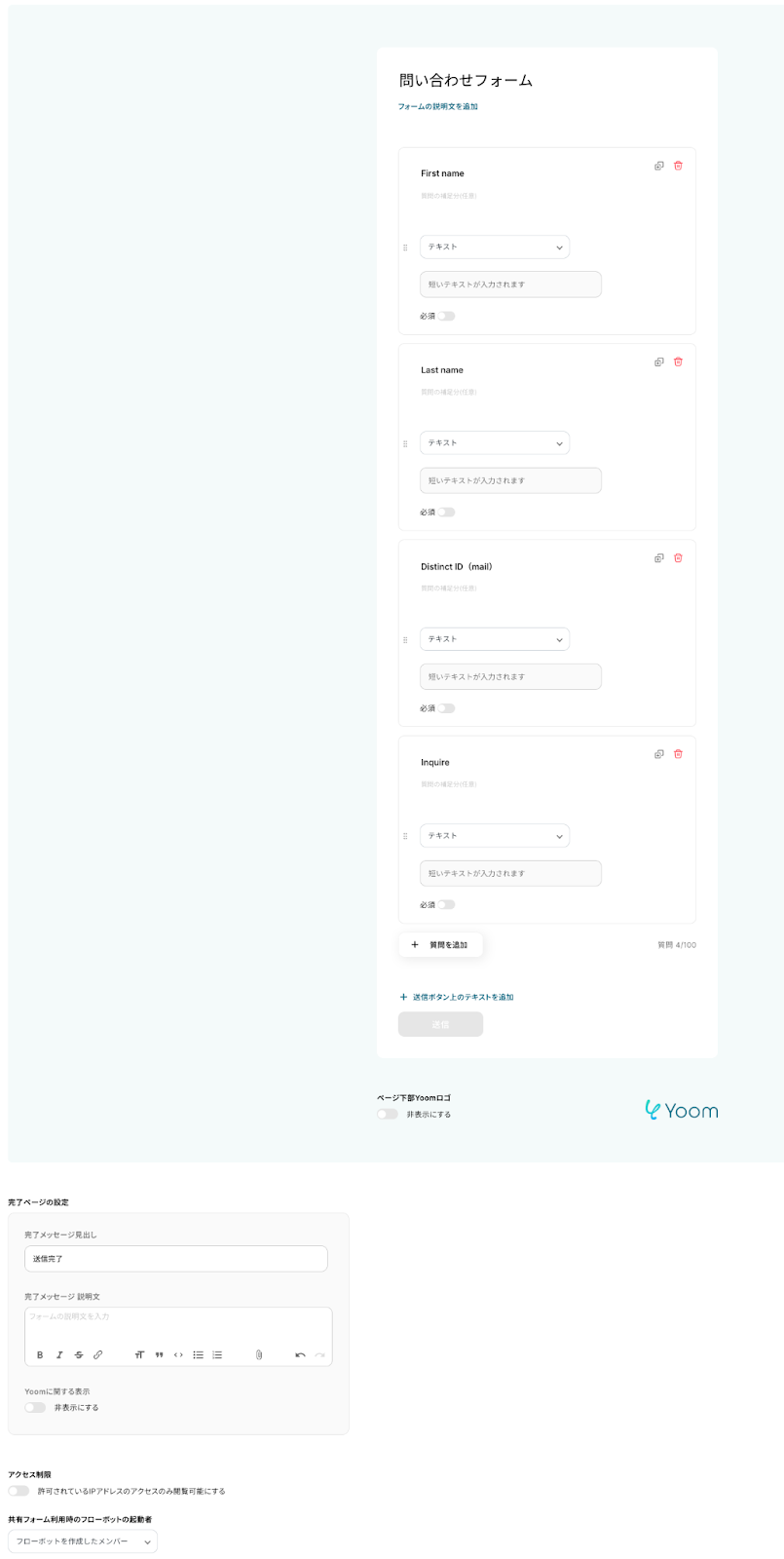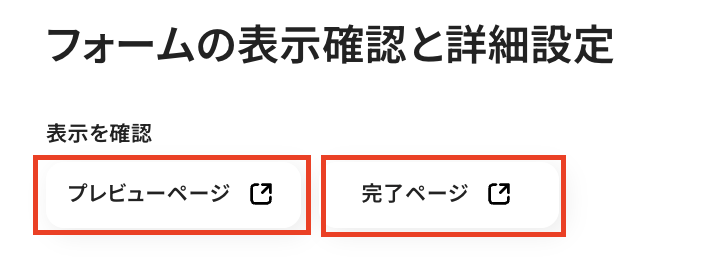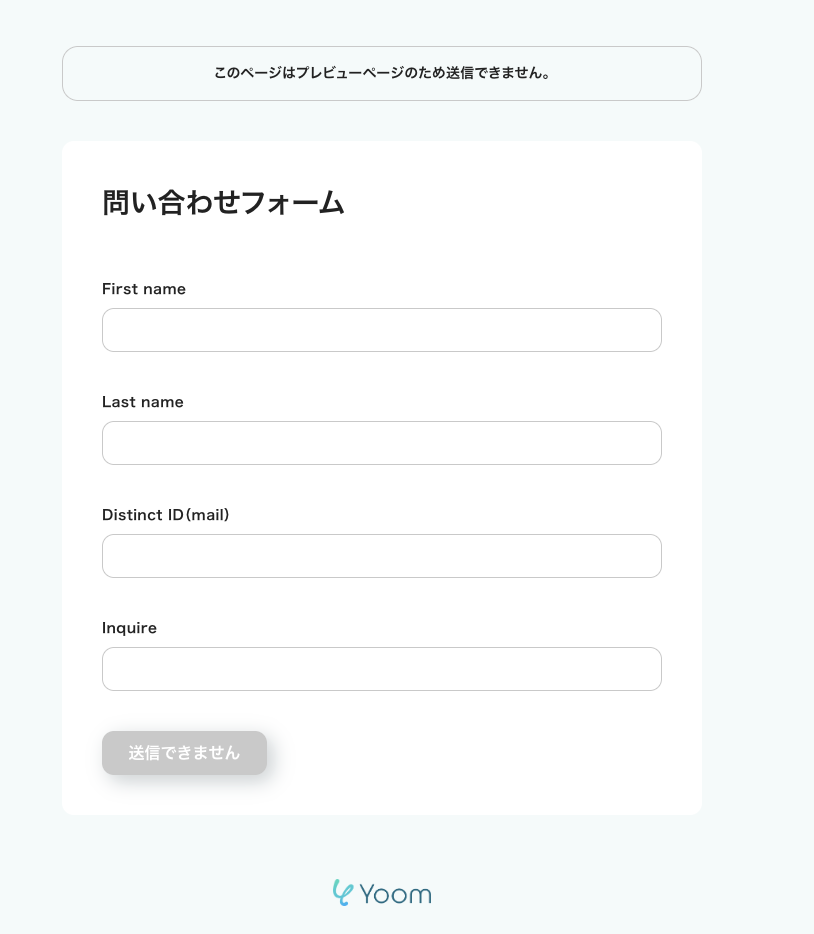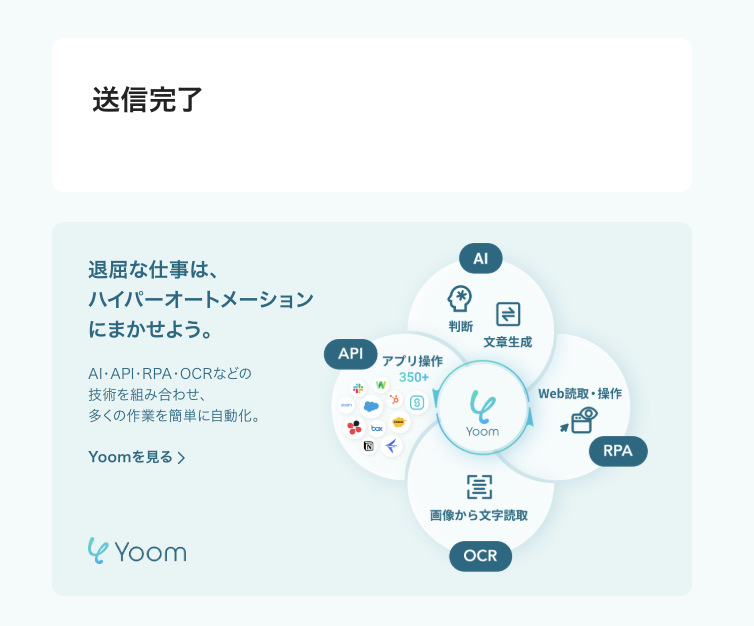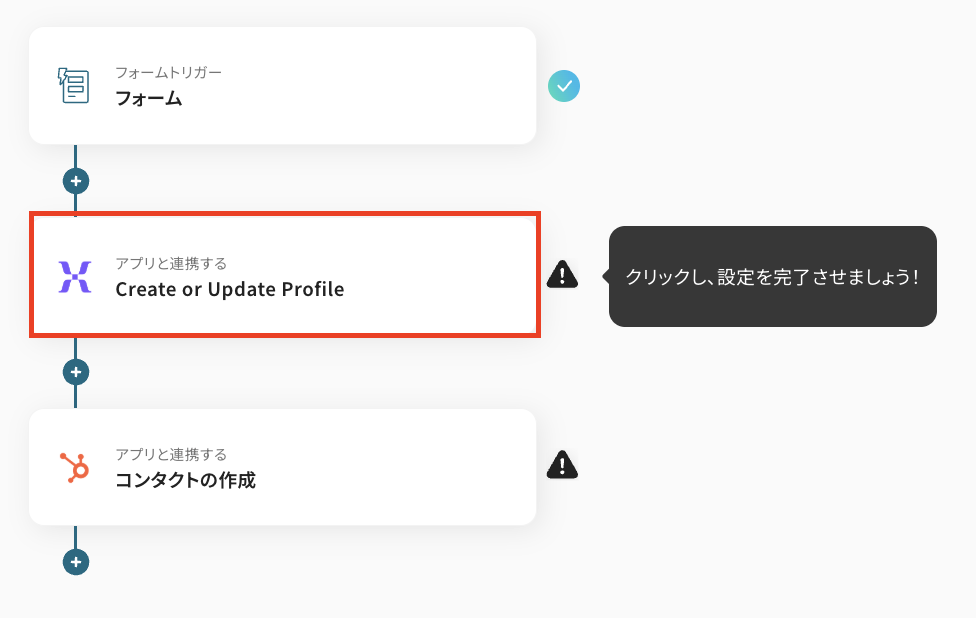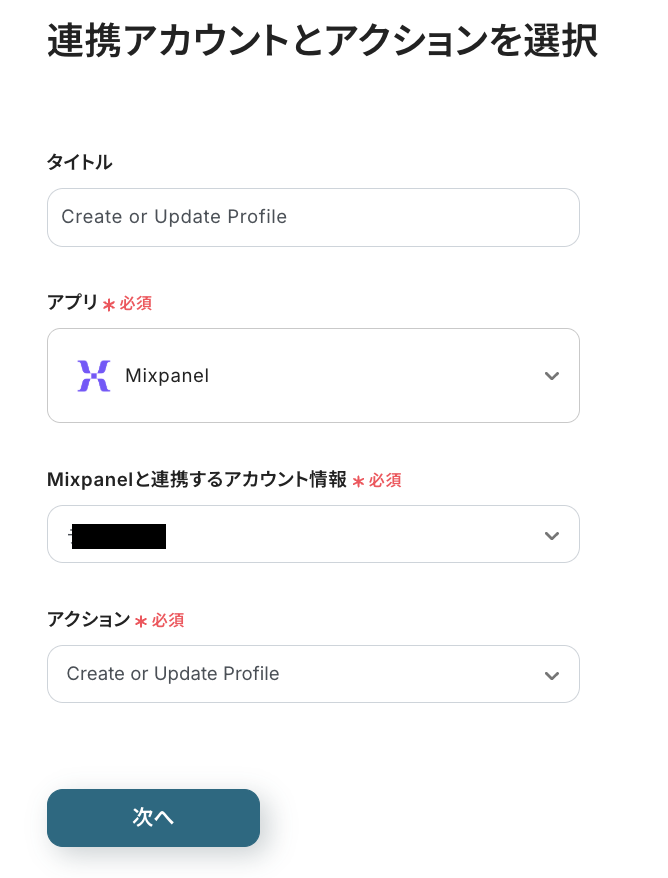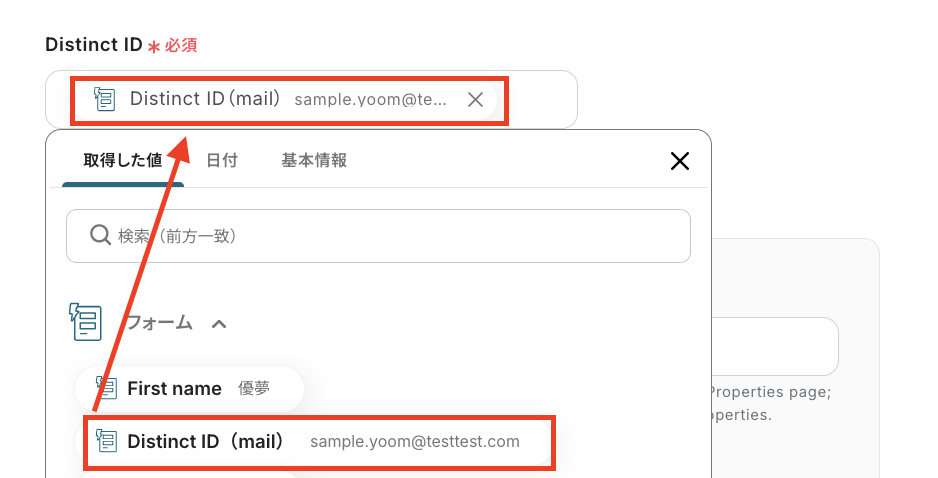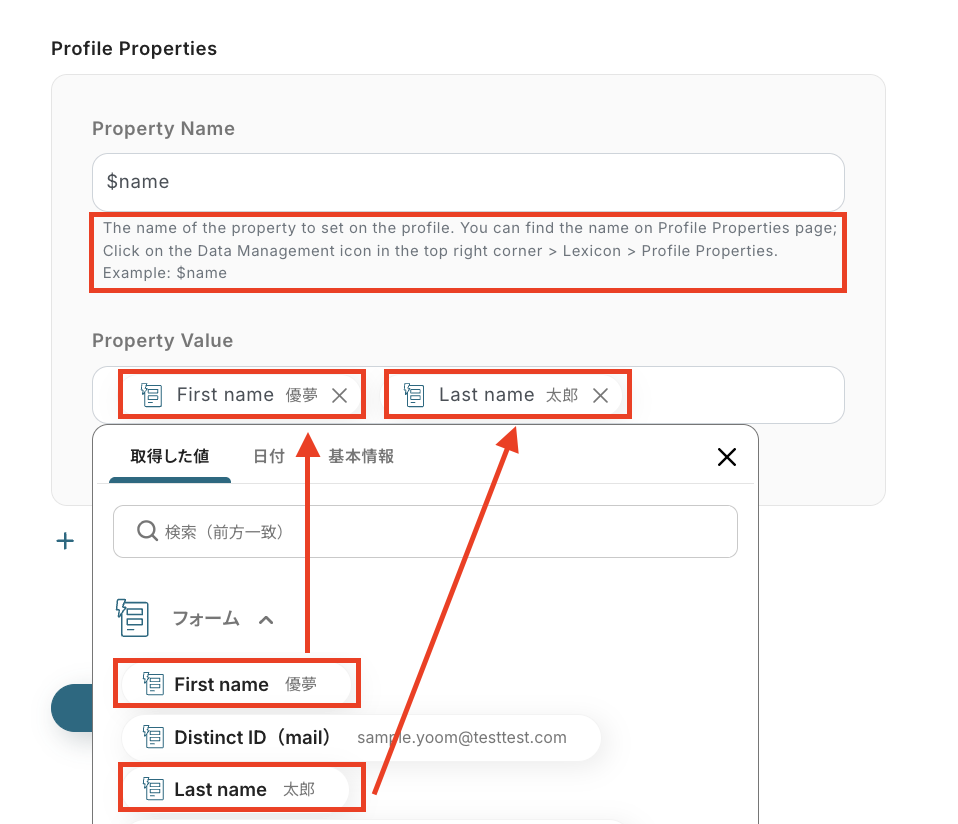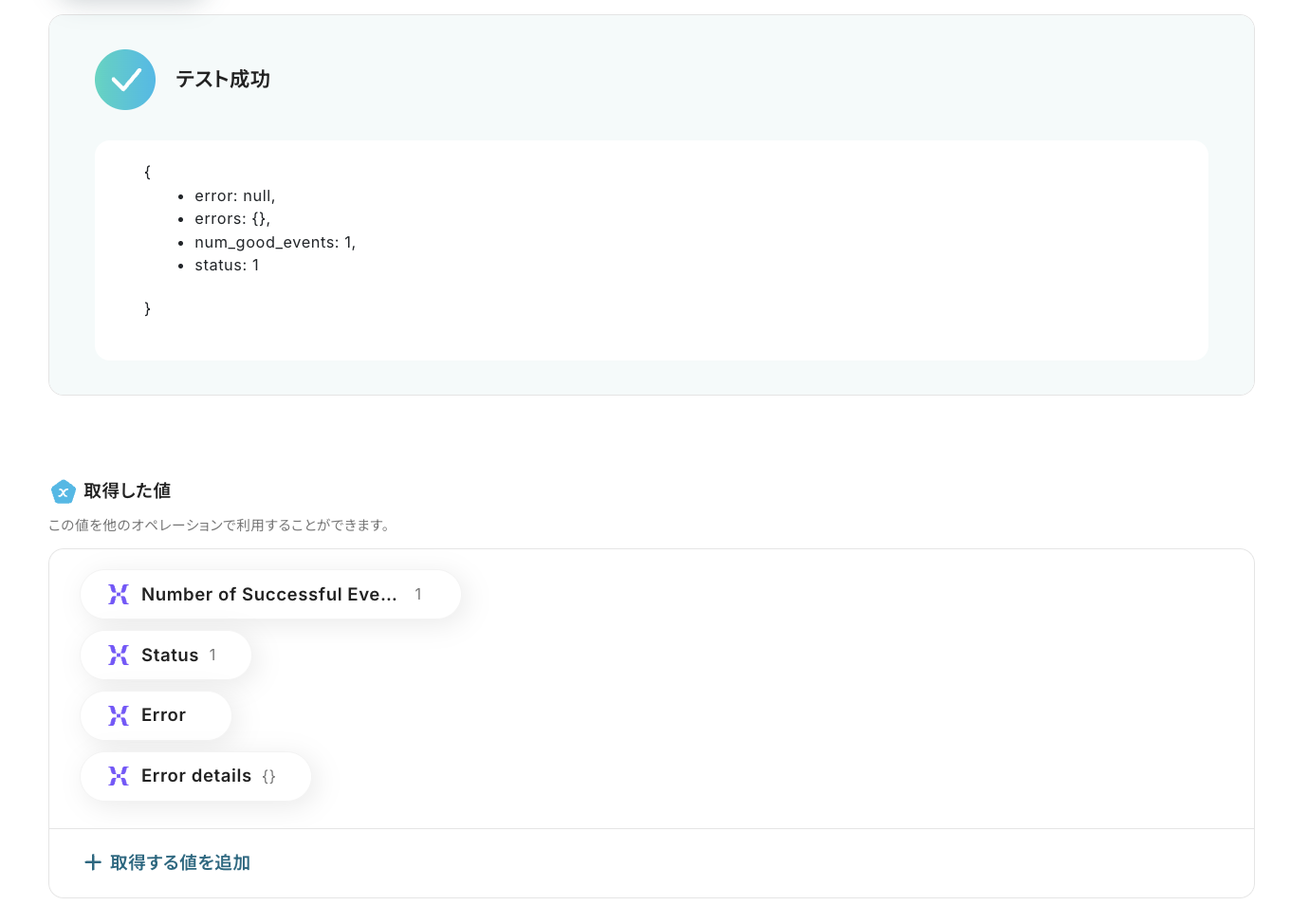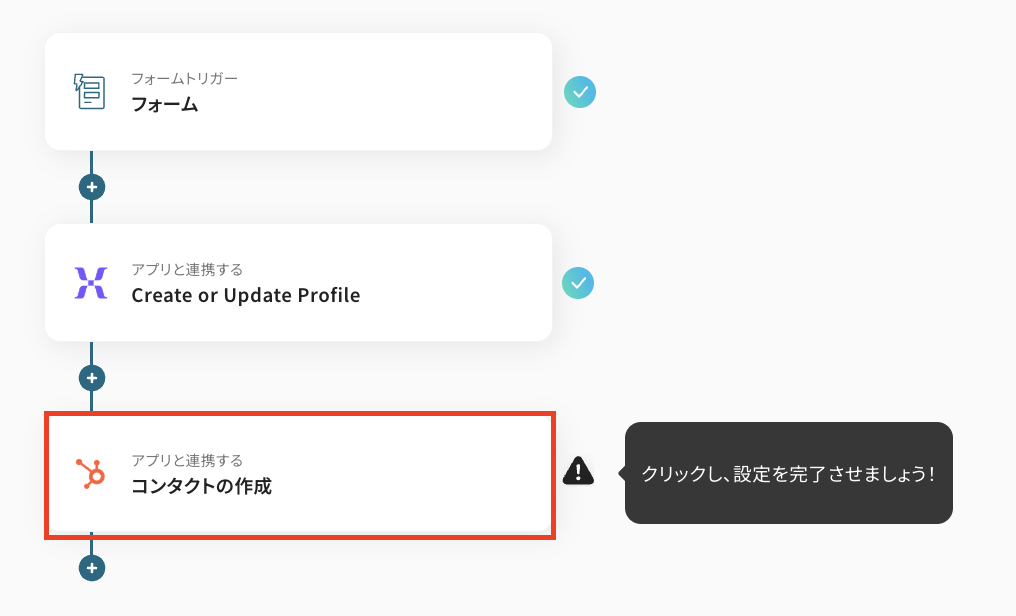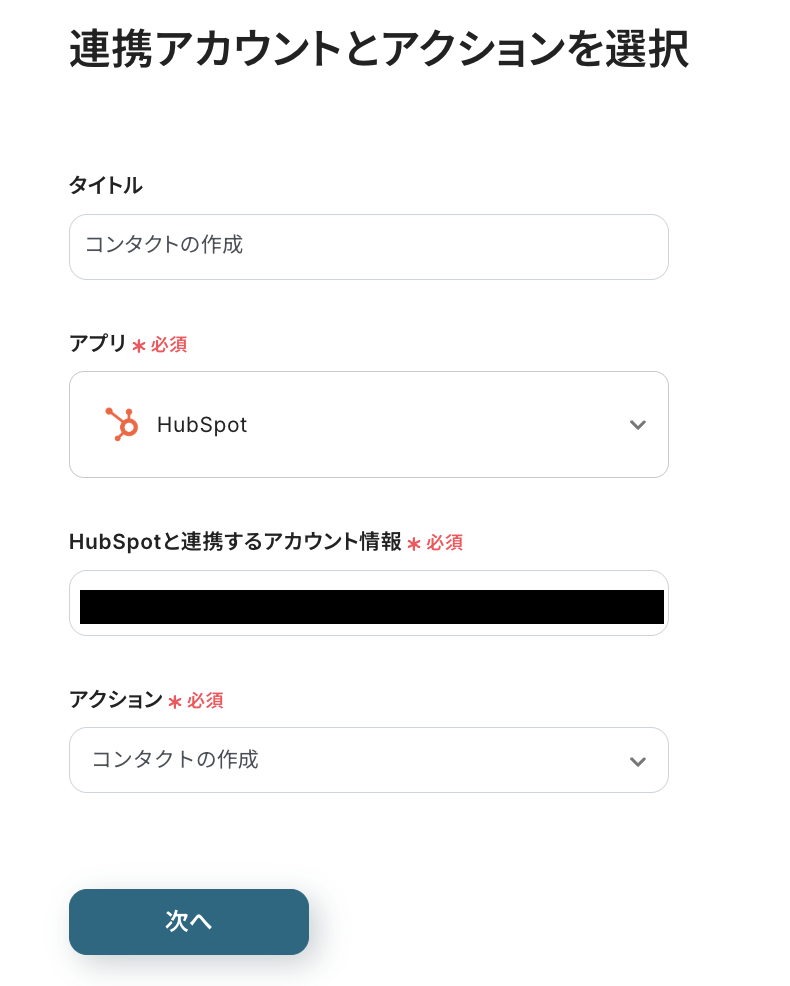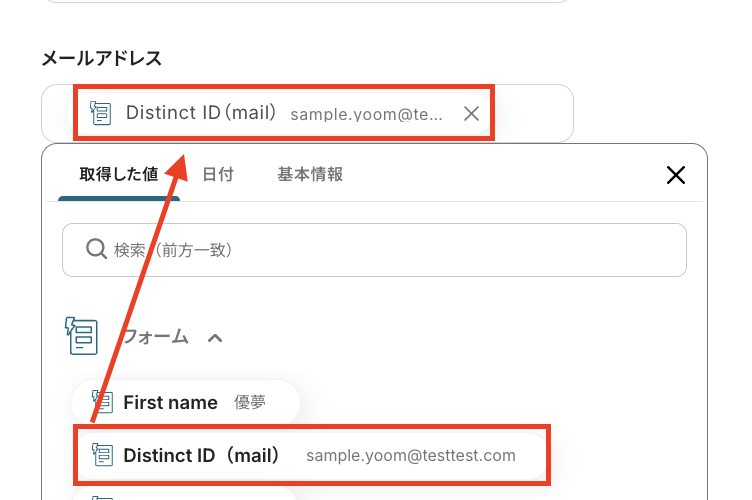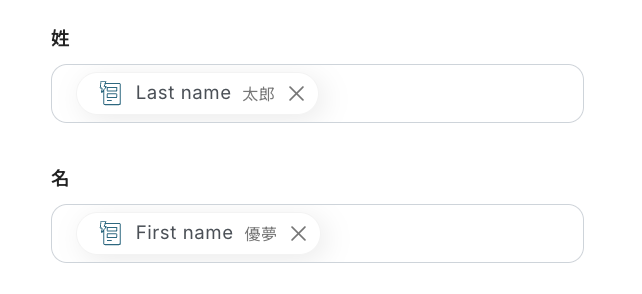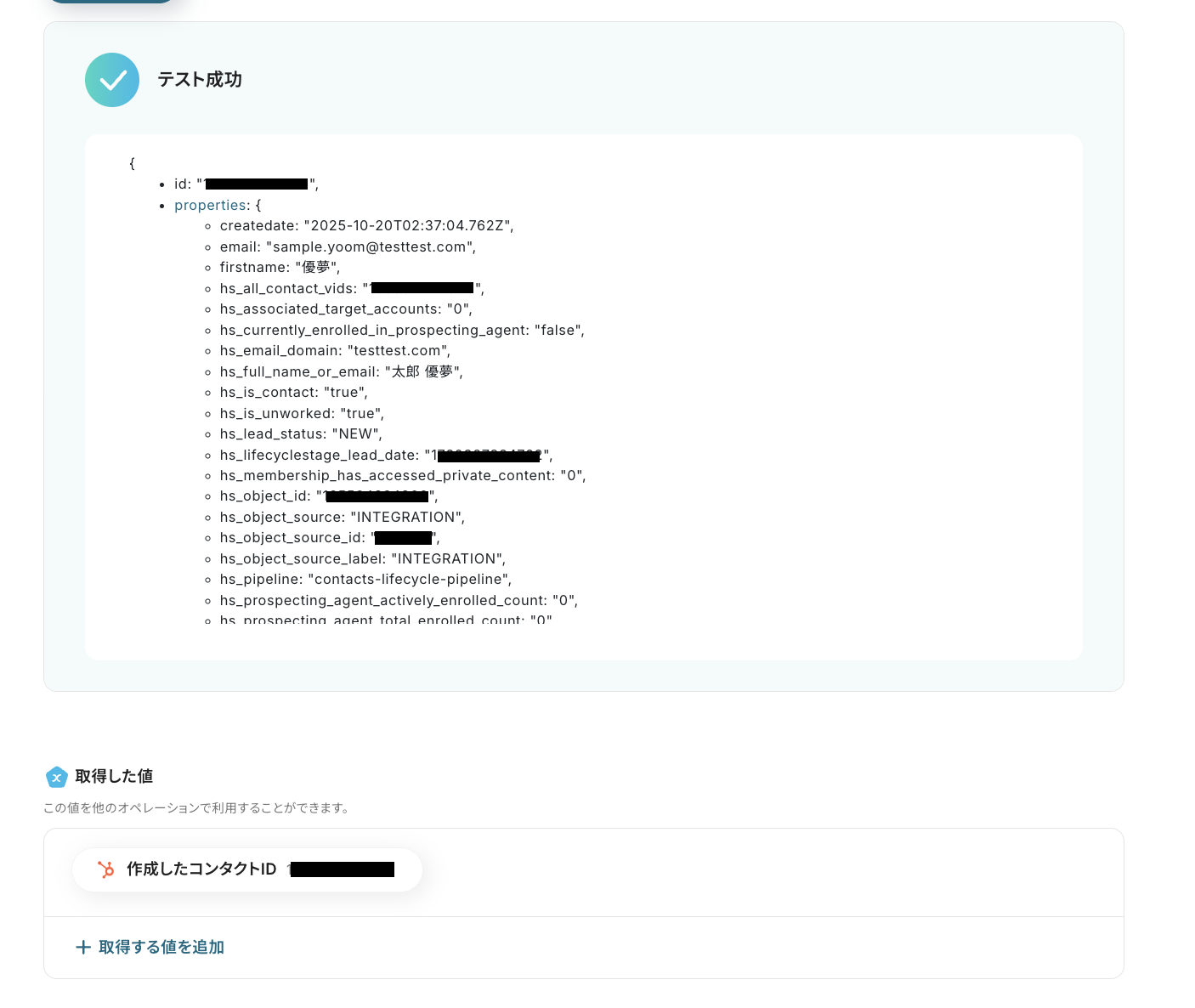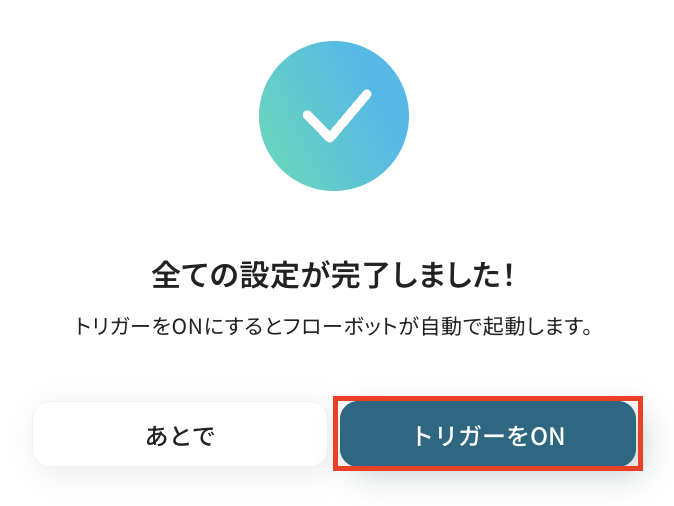フォームで回答が送信されたら、MixpanelでProfileを作成し、Hubspotでコンタクトを作成する
試してみる
■概要
Webサイトのフォームから得たリード情報を、分析ツールのMixpanelやCRMのHubSpotに手作業で登録していませんか。
この作業は時間がかかるだけでなく、入力ミスなどのヒューマンエラーが発生する可能性もあります。
このワークフローを活用すれば、フォームに回答が送信されるだけでMixpanelへのProfile作成とHubSpotでのユーザー作成を自動化し、こうした手作業の連携に伴う課題を解消できます。
■このテンプレートをおすすめする方
・Webフォームからのリード情報をMixpanelとHubSpotの両方で管理しているマーケティング担当者の方
・MixpanelとHubSpotへのデータ入力を手作業で行っており、工数やミスを削減したいと考えている方
・複数のツールをまたぐ定型業務を自動化し、より重要な業務に集中したいと考えているチームリーダーの方
■注意事項
・Mixpanel、HubspotのそれぞれとYoomを連携してください。
「MixpanelのユーザーデータをHubSpotのコンタクト情報に反映させたい!」
「それぞれのツールで情報が更新されるたびに、手作業で転記するのが面倒でミスも発生しがち…」
このように、MixpanelとのHubSpotを併用する中で、このようなデータ連携に関する課題を感じていませんか?
そんな課題の解消には、フォーム回答を、MixpanelとHubSpotに作成できる自動化がオススメ!
これを活用すれば、こうした日々の煩わしい手作業から解放され、分析やマーケティング戦略の立案といった、より本質的な業務に集中する時間を確保できるようになるでしょう。
今回ご紹介する方法は、プログラミングの知識がなくても、直感的な操作で簡単にできるため、これまで自動化を諦めていた方でも気軽に実践可能な方法です。
ぜひこの機会に自動化を導入し、業務の効率化を目指しましょう!
とにかく早く試したい方へ
YoomにはMixpanelとHubSpotを連携し、日々のさまざまな業務フローを自動化するテンプレートが多数用意されています。
今すぐ試したい方は以下よりバナーをクリックして、さっそくスタートしましょう!
フォームで回答が送信されたら、MixpanelでProfileを作成し、Hubspotでコンタクトを作成する
試してみる
■概要
Webサイトのフォームから得たリード情報を、分析ツールのMixpanelやCRMのHubSpotに手作業で登録していませんか。
この作業は時間がかかるだけでなく、入力ミスなどのヒューマンエラーが発生する可能性もあります。
このワークフローを活用すれば、フォームに回答が送信されるだけでMixpanelへのProfile作成とHubSpotでのユーザー作成を自動化し、こうした手作業の連携に伴う課題を解消できます。
■このテンプレートをおすすめする方
・Webフォームからのリード情報をMixpanelとHubSpotの両方で管理しているマーケティング担当者の方
・MixpanelとHubSpotへのデータ入力を手作業で行っており、工数やミスを削減したいと考えている方
・複数のツールをまたぐ定型業務を自動化し、より重要な業務に集中したいと考えているチームリーダーの方
■注意事項
・Mixpanel、HubspotのそれぞれとYoomを連携してください。
MixpanelとHubSpotの連携フローを作ってみよう
それでは、さっそく実際にMixpanelとHubSpotを連携したフローを作成してみましょう!
今回はYoomを使用して、ノーコードでMixpanelとHubSpotの連携を進めていきますので、もしまだYoomのアカウントをお持ちでない場合は、こちらの登録フォームからアカウントを作成しておきましょう。
※今回連携するアプリの公式サイト:Mixpanel/HubSpot
[Yoomとは]
フローの作成方法
今回は「フォームで回答が送信されたら、MixpanelでProfileを作成し、HubSpotでコンタクトを作成する」フローを作成していきます!
作成の流れは大きく分けて以下です。
- MixpanelとHubSpotをマイアプリ登録
- テンプレートをコピー
- フォームトリガーの設定と各アクション設定
- トリガーをONにしてフローの動作確認
フォームで回答が送信されたら、MixpanelでProfileを作成し、Hubspotでコンタクトを作成する
試してみる
■概要
Webサイトのフォームから得たリード情報を、分析ツールのMixpanelやCRMのHubSpotに手作業で登録していませんか。
この作業は時間がかかるだけでなく、入力ミスなどのヒューマンエラーが発生する可能性もあります。
このワークフローを活用すれば、フォームに回答が送信されるだけでMixpanelへのProfile作成とHubSpotでのユーザー作成を自動化し、こうした手作業の連携に伴う課題を解消できます。
■このテンプレートをおすすめする方
・Webフォームからのリード情報をMixpanelとHubSpotの両方で管理しているマーケティング担当者の方
・MixpanelとHubSpotへのデータ入力を手作業で行っており、工数やミスを削減したいと考えている方
・複数のツールをまたぐ定型業務を自動化し、より重要な業務に集中したいと考えているチームリーダーの方
■注意事項
・Mixpanel、HubspotのそれぞれとYoomを連携してください。
ステップ1:MixpanelとHubSpotをマイアプリ登録
ここでは、フローで使用する各アプリとYoomを連携し、操作が行えるようにしていきます。
事前にマイアプリ登録を済ませておくことで、後のフローの設定がスムーズになりますよ!
基本的な設定方法を解説しているナビがありますので、まずはこちらをご覧ください。
それではさっそく、今回のフローで使用するアプリのマイアプリ登録方法について解説していきます。
【Mixpanelのマイアプリ登録】
検索窓にMixpanelと入力し、表示された候補からアプリを選択します。

「アカウント名」は任意の値を入力できるので、管理用の名称を自由に設定しましょう。
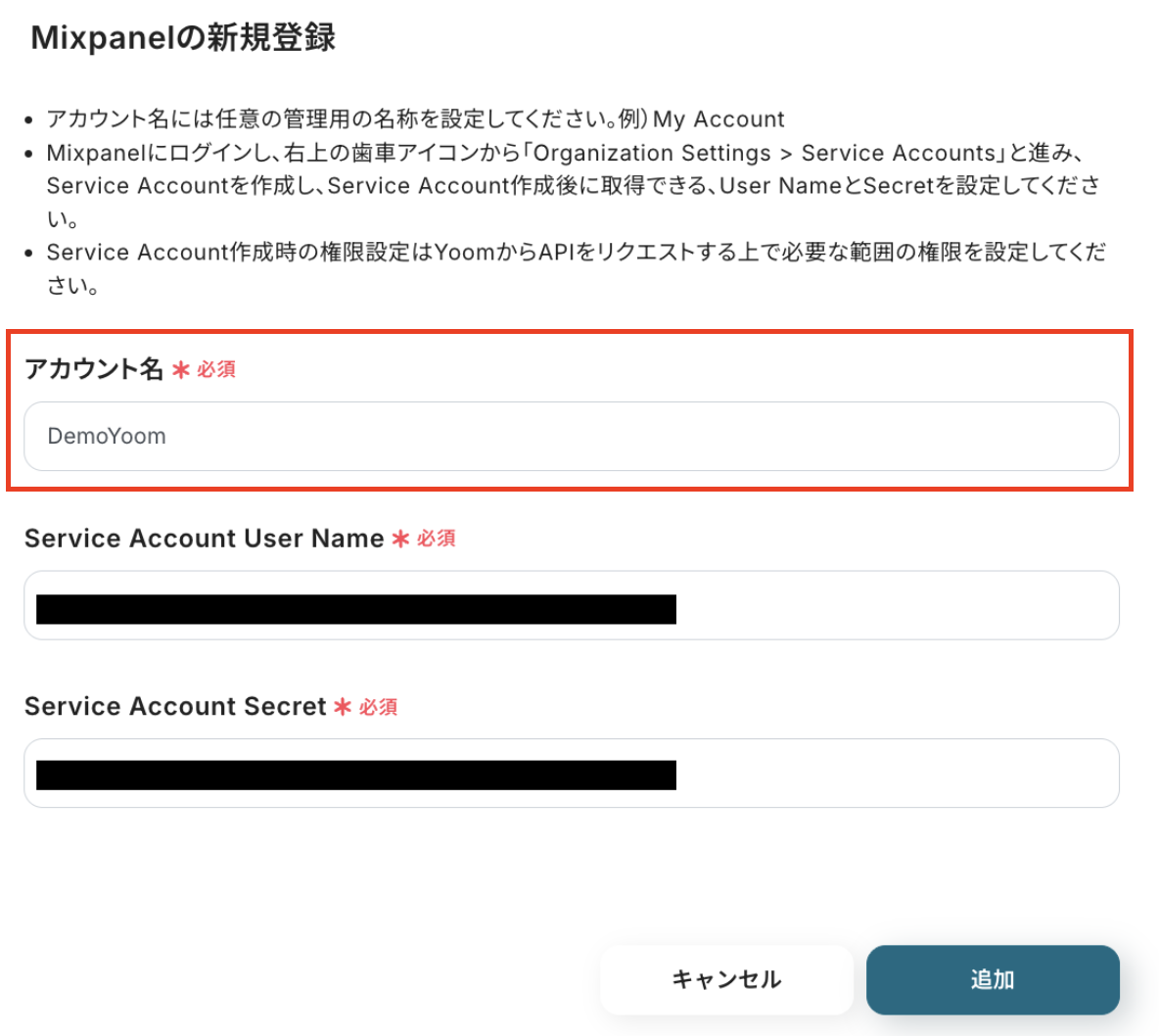
「Service Account User Name」と「Service Account Secret」は、Mixpanelアカウントから値を取得して入力します。
こちらからYoomと連携するMixpanelアカウントにログインし、画面左下の歯車マークから、設定、組織設定の順に進んでください。
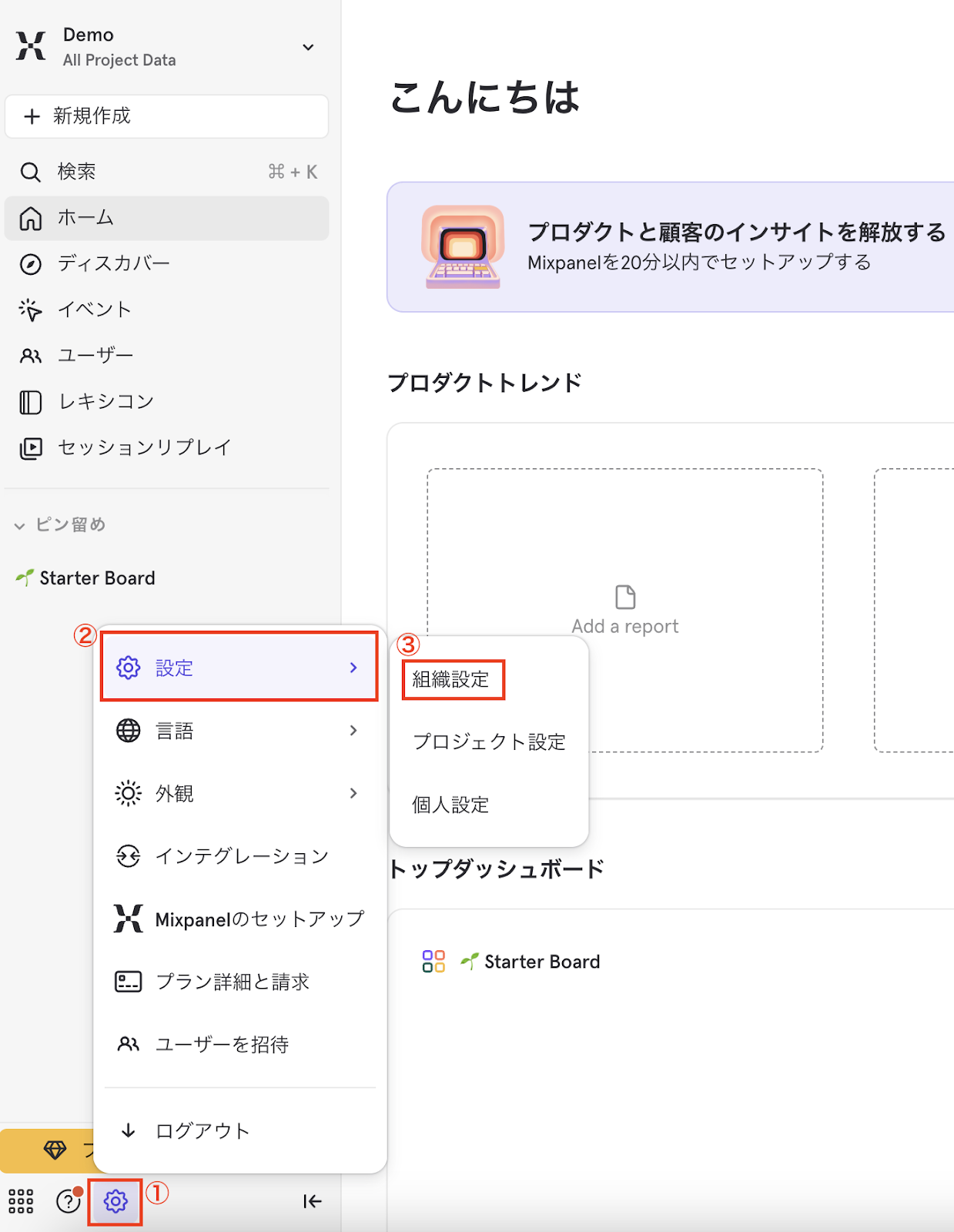
次に、左側のメニュー欄から「サービスアカウント」にアクセスします。
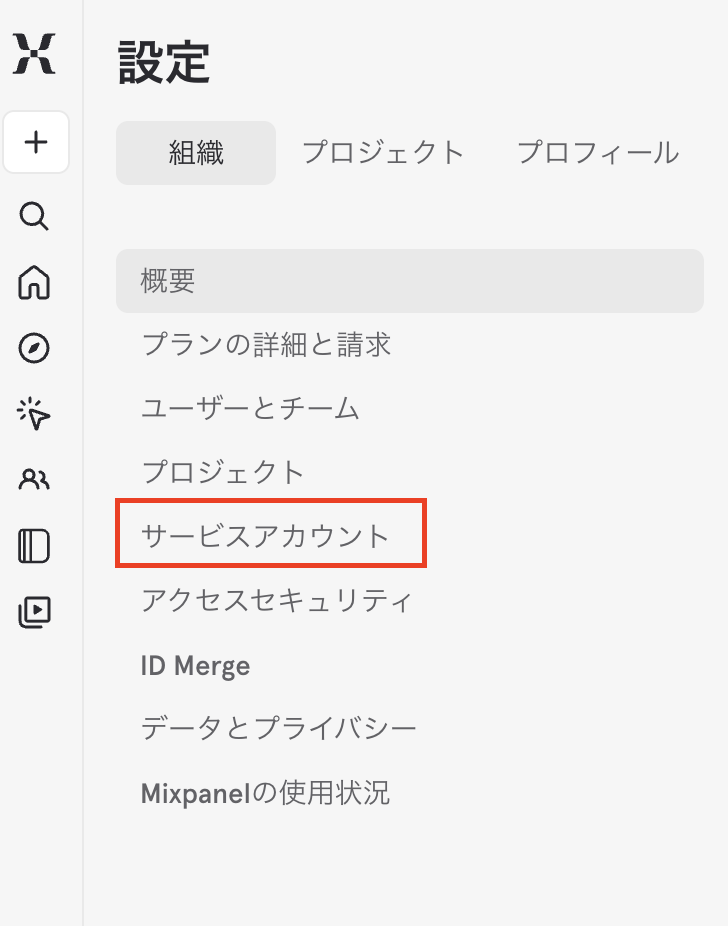
「+サービスアカウントを追加」を押して、アカウントを作成しましょう!
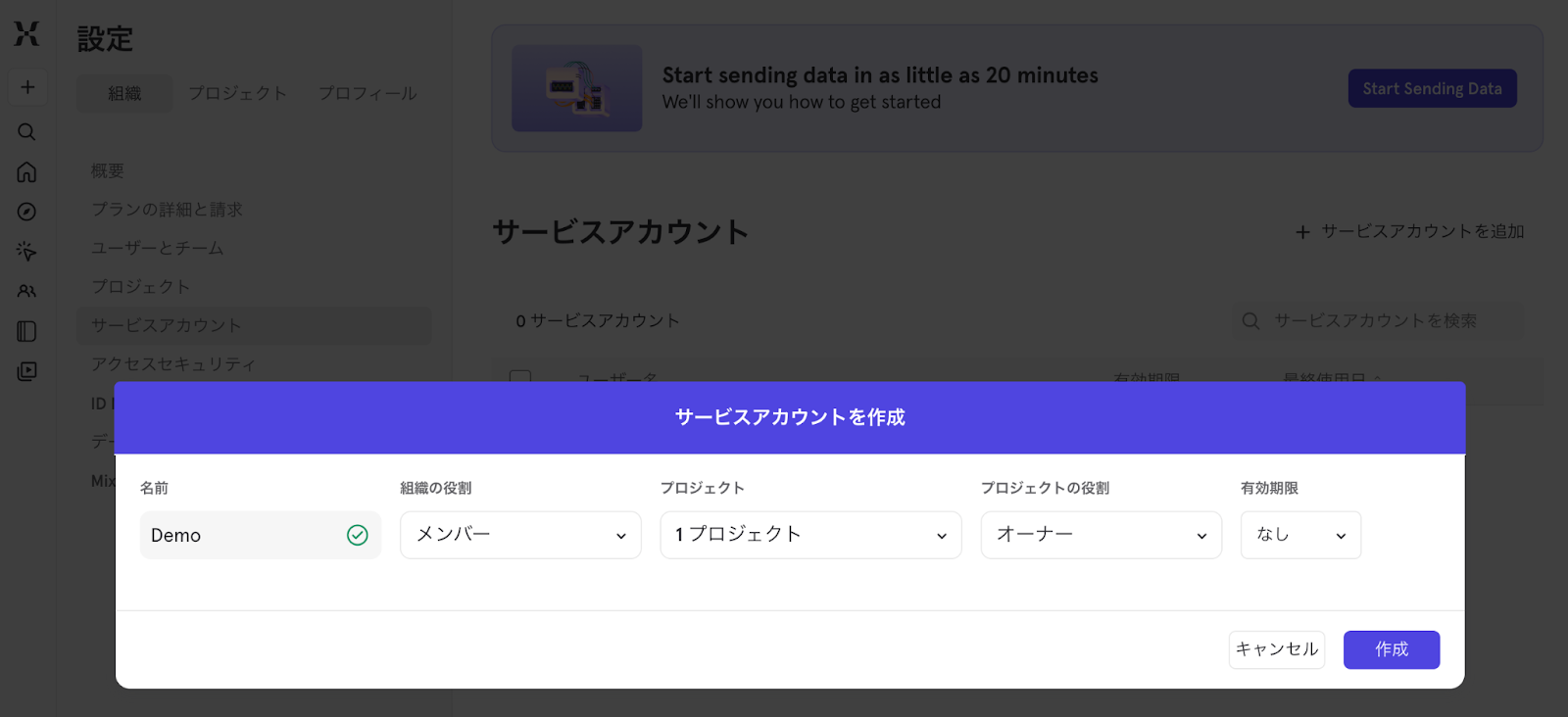
アカウントを作成すると「ユーザー名」と「シークレット」が表示されるので、それぞれの値をコピーし、Yoomのマイアプリ登録画面に戻ります。
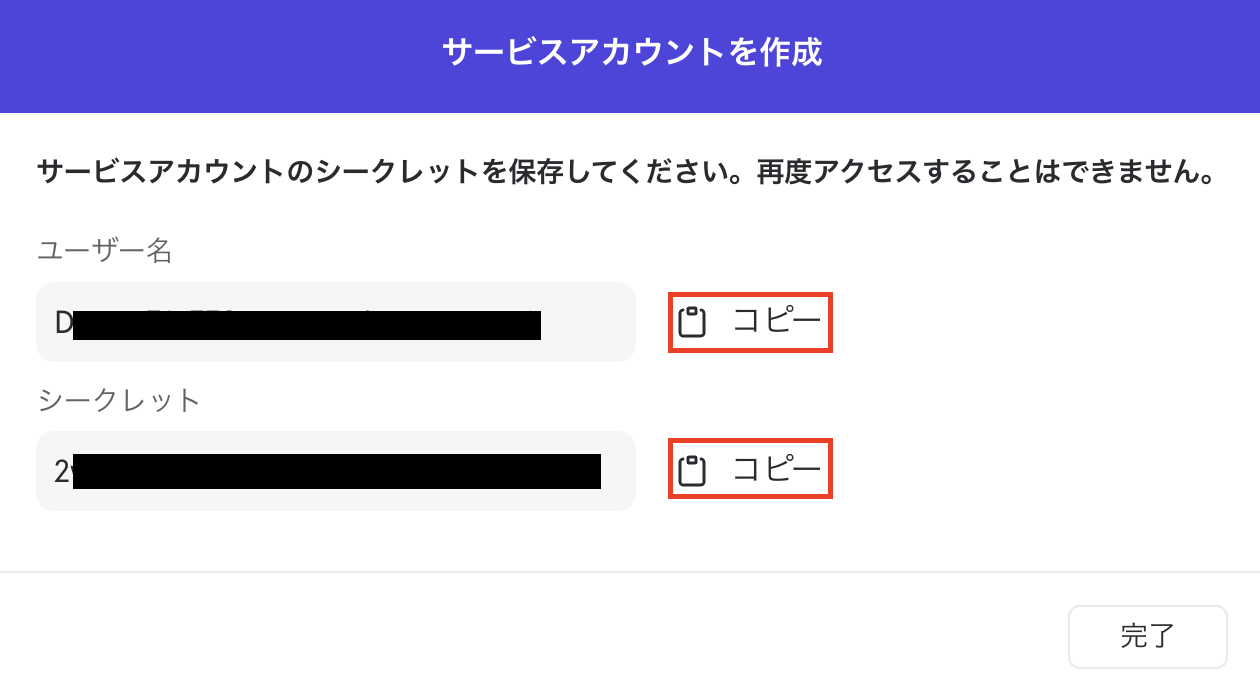
Mixpanel画面でコピーしておいた「ユーザー名」の値は「Service Account User Name」に貼り付け、「シークレット」の値は「Service Account Secret」に貼り付けてください。
設定が完了したら「追加」を押し、Yoomとの連携は完了です!
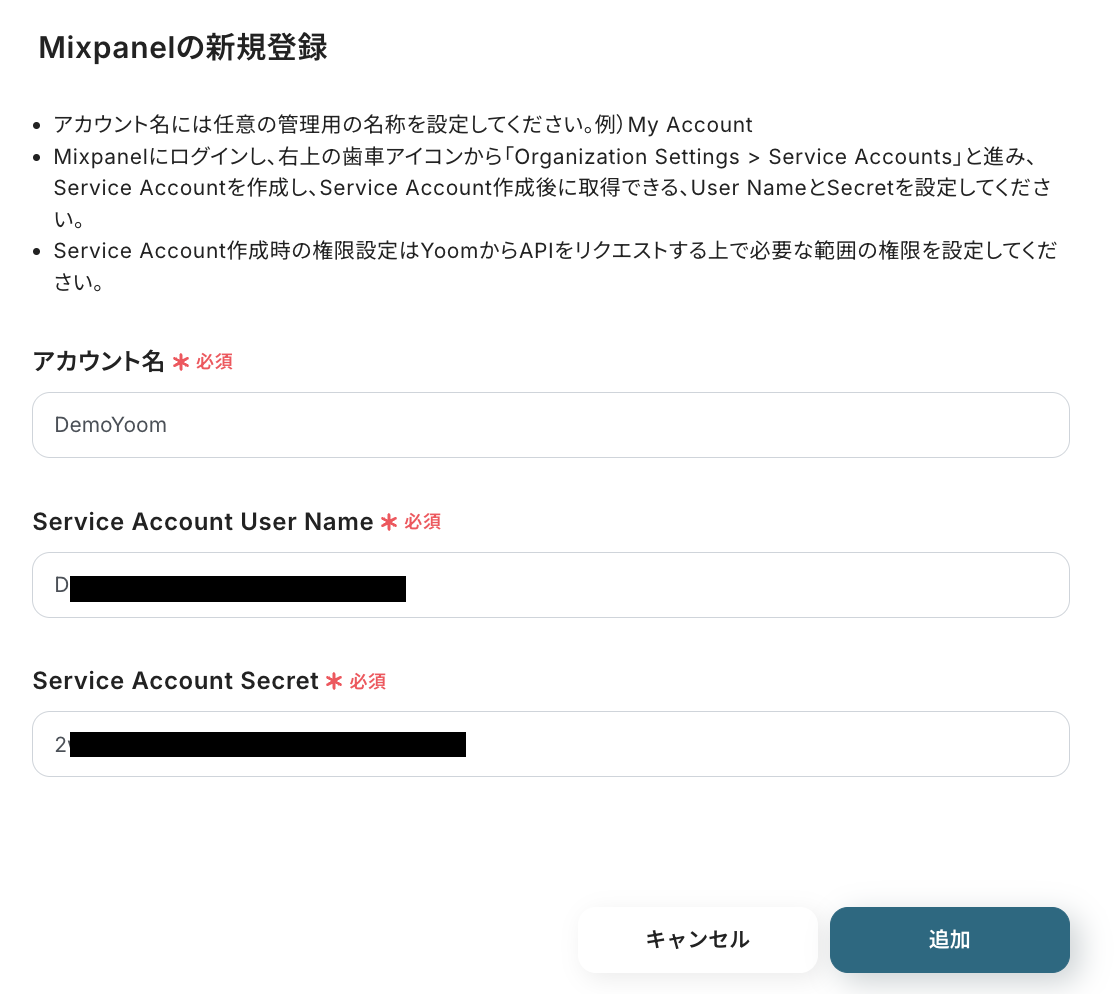
【HubSpotのマイアプリ登録】
以下に手順を解説した動画があるので、こちらを参考にYoomとの連携を進めてみてくださいね!
ステップ2:テンプレートをコピー
ここから実際に、フローを作成していきましょう!
簡単に設定できるよう、テンプレートを使用しています。
以下のバナーをクリックして、まずはテンプレートをコピーしてください。
フォームで回答が送信されたら、MixpanelでProfileを作成し、Hubspotでコンタクトを作成する
試してみる
■概要
Webサイトのフォームから得たリード情報を、分析ツールのMixpanelやCRMのHubSpotに手作業で登録していませんか。
この作業は時間がかかるだけでなく、入力ミスなどのヒューマンエラーが発生する可能性もあります。
このワークフローを活用すれば、フォームに回答が送信されるだけでMixpanelへのProfile作成とHubSpotでのユーザー作成を自動化し、こうした手作業の連携に伴う課題を解消できます。
■このテンプレートをおすすめする方
・Webフォームからのリード情報をMixpanelとHubSpotの両方で管理しているマーケティング担当者の方
・MixpanelとHubSpotへのデータ入力を手作業で行っており、工数やミスを削減したいと考えている方
・複数のツールをまたぐ定型業務を自動化し、より重要な業務に集中したいと考えているチームリーダーの方
■注意事項
・Mixpanel、HubspotのそれぞれとYoomを連携してください。
クリックすると、自動的にテンプレートがお使いのYoom画面にコピーされます。
下図のようなポップアップが表示されるので、「OK」を押して設定を進めましょう!
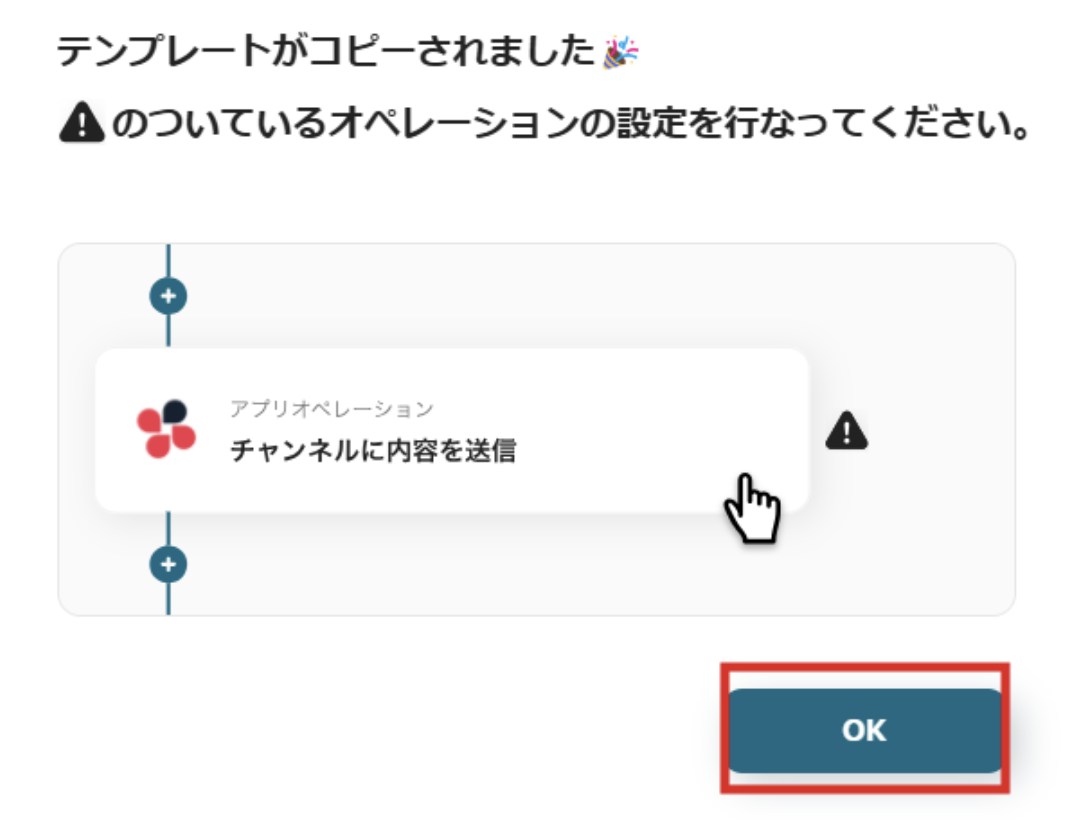
ステップ3:フォームトリガーの設定
最初の設定です!
まずは、フォームに回答が送信された際に、フローボットが起動するように設定を行います。
コピーしたテンプレートの「フォーム」をクリックしてください。
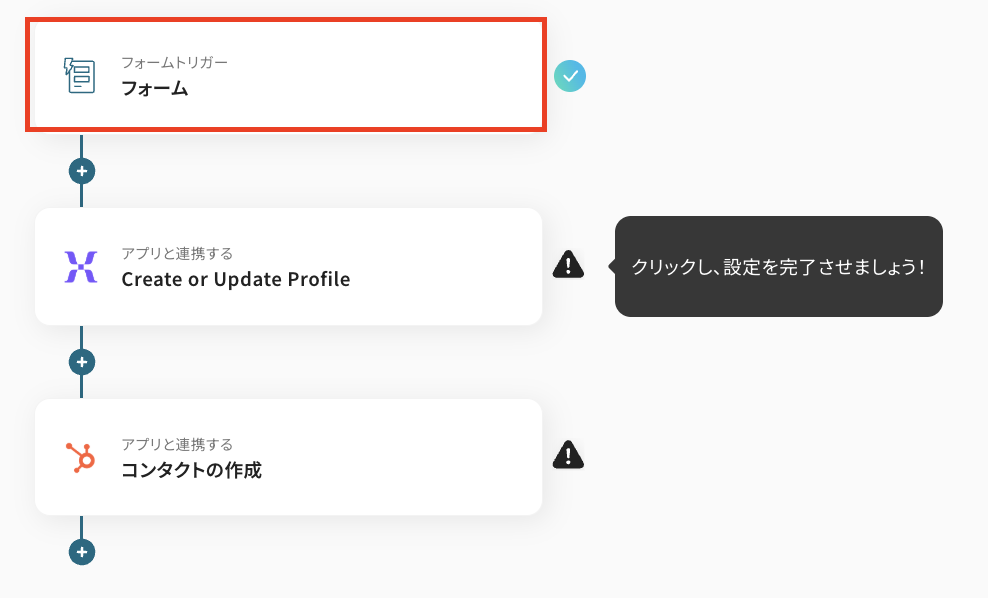
Yoomフォームの作成画面が表示されるので、「氏名」や「メールアドレス」など、MixpanelとHubSpotにデータを登録する際に必要な項目を設定しましょう。
ここで設定した項目の回答データを使って、Mixpanelのプロフィール作成、HubSpotのコンタクト作成を行うので、必要な情報は全て設定しておいてくださいね!
今回は、下図のようなフォームを作成してみました。
質問項目は柔軟にカスタマイズできるので、フローを活用する業務内容に合わせて、自由に作成してみてくださいね!
※【アクセス制限】設定について
フォームへのアクセス権限を、「許可されているIPアドレスのみ」を閲覧可能としたい場合は、「ON」にしてください。
※【共有フォーム利用時のフローボットの起動者】について
-
フローボットを作成したメンバー:フローボット作成者(自分)としたい場合は、こちらを選択します。
-
フォームを送信したメンバー:フォーム送信者(回答者)としたい場合は、こちらを選択しましょう。
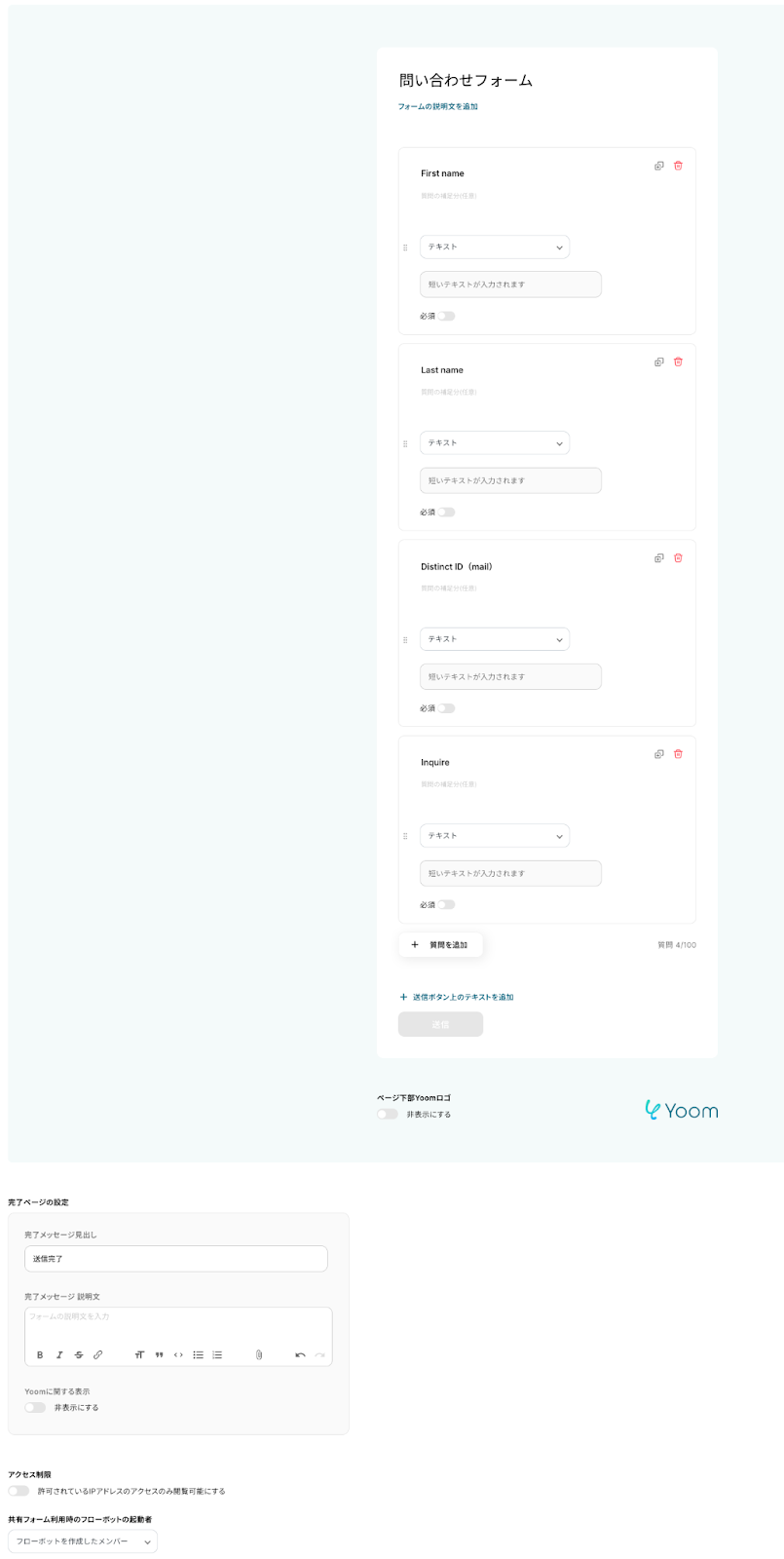
設定が完了したら「次へ」を押し、下図の赤枠をそれぞれクリックしましょう。
先ほど設定したフォームの内容が正しく反映できているか、プレビューで確認してみてくださいね!
※内容に誤りがあれば、フォームの設定画面に戻って修正してください。
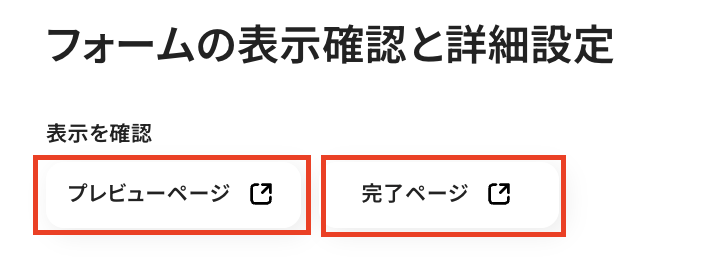
▼ 参考:フォーム画面プレビュー ▼
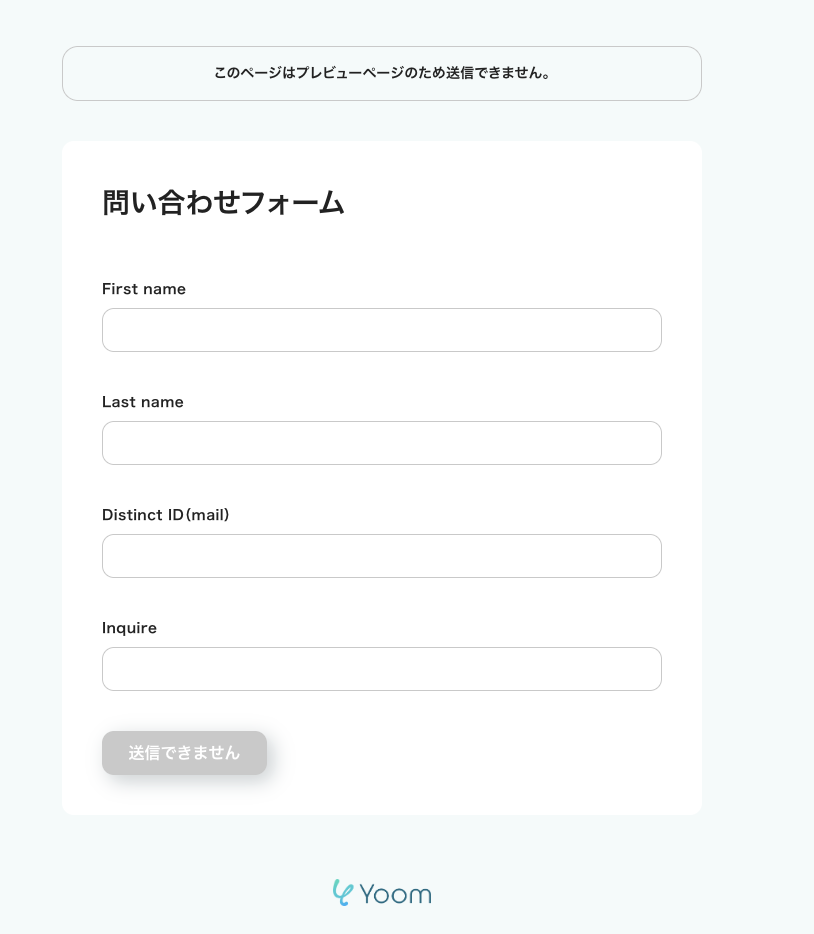
▼ 参考:送信完了プレビュー ▼
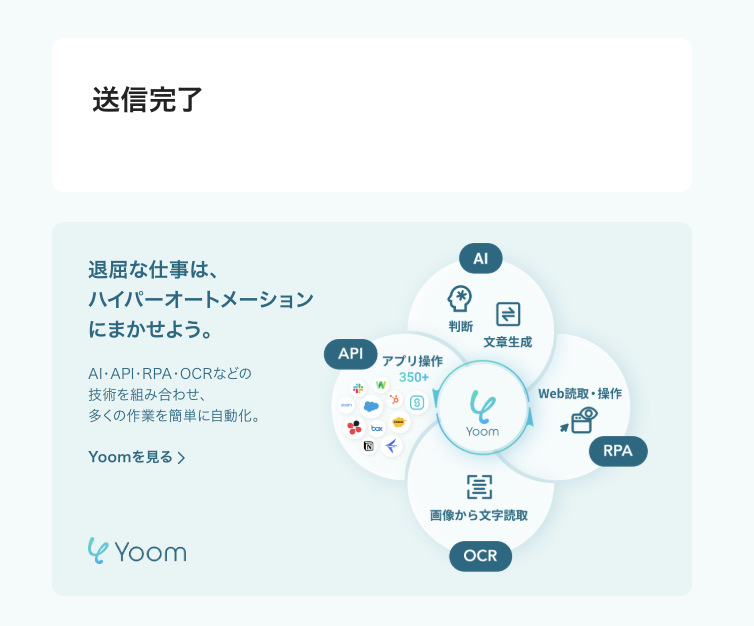
プレビューの内容に問題がなければ、作成したフォームの回答サンプルを「取得した値」に入力していきます。
今回はまだ設定段階のためテスト値を入力していますが、実際にフローボットの運用を開始した際にはフォームの回答データが自動的に反映されますよ!
※取得した値とは?
「取得した値」とは、トリガーやオペレーション設定時に、「テスト」を実行して取得した値のことを指します。
この取得した値は、後続のオペレーション設定時の値として利用でき、フローボットを起動する度に、変動した値となります。

設定完了後は「保存する」を押し、次の設定に進みます。
ステップ4:MixpanelのProfile作成設定
続いて、フォームに送信された回答データを使って、Mixpanelにプロフィールを作成する設定を行います。
「Create or Update Profile」をクリックしてください。
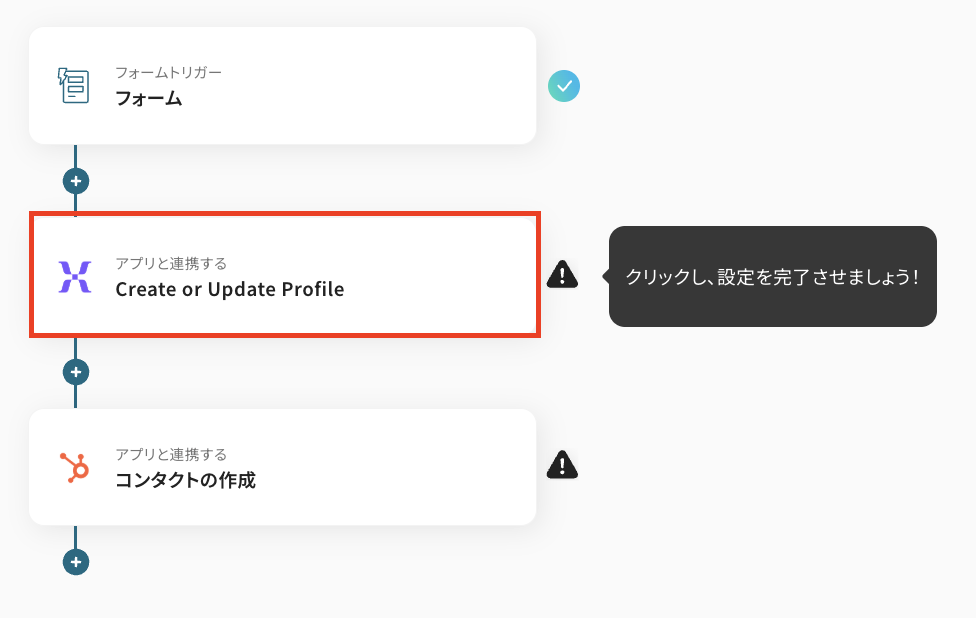
タイトルは自由に編集できるので、必要に応じて変更しましょう。
連携するアカウント情報は、フローで使用するものであることを確認してくださいね!
アクションは変更せず、「次へ」を押します。
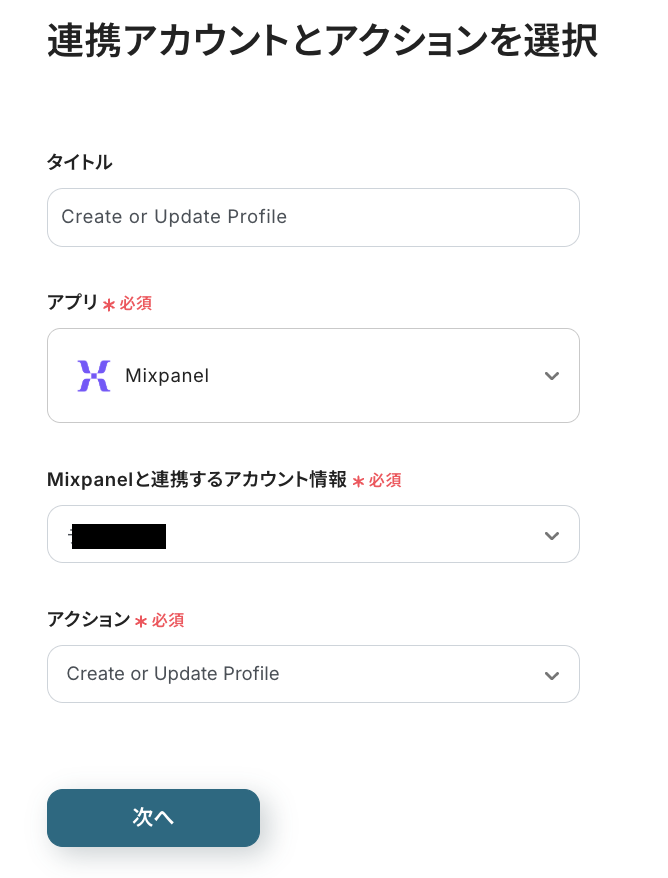
次に、API接続設定を下記のように行っていきましょう!
-
Region:入力欄下の注釈を参考に、「api」「api-eu」「api-in」から選択してください。

-
Project token:フローで使用するMixpanelアカウントの管理画面から、「Project Token」の値を確認して入力します。

▼参考:Mixpanelの「Project Token」確認画面▼

-
Distinct ID:下図のように、ステップ3で「取得した値」を使って設定しましょう。
このように「取得した値」を用いることで、固定値ではなくフォームの回答データをそのまま引用してMixpanelにプロフィールを自動作成できるようになりますよ!
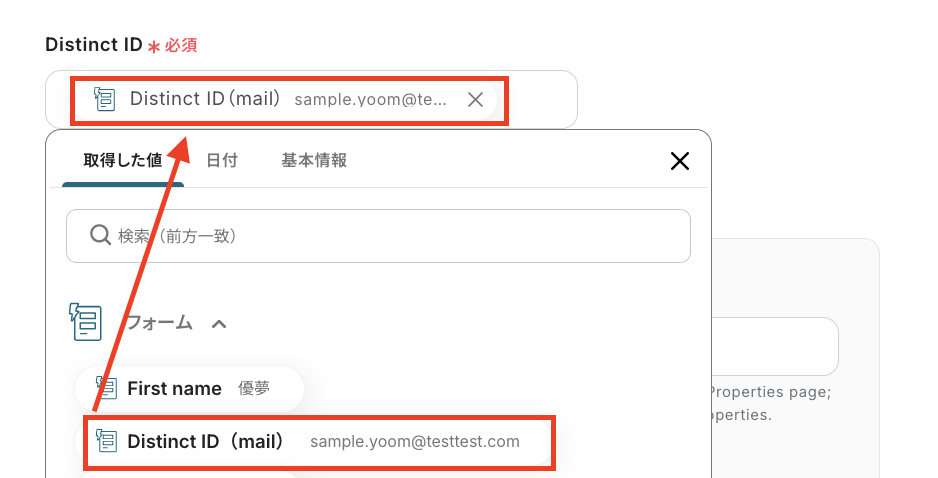
-
Profile Properties:注釈を参考にしながら、「取得した値」を活用して設定してみてくださいね!
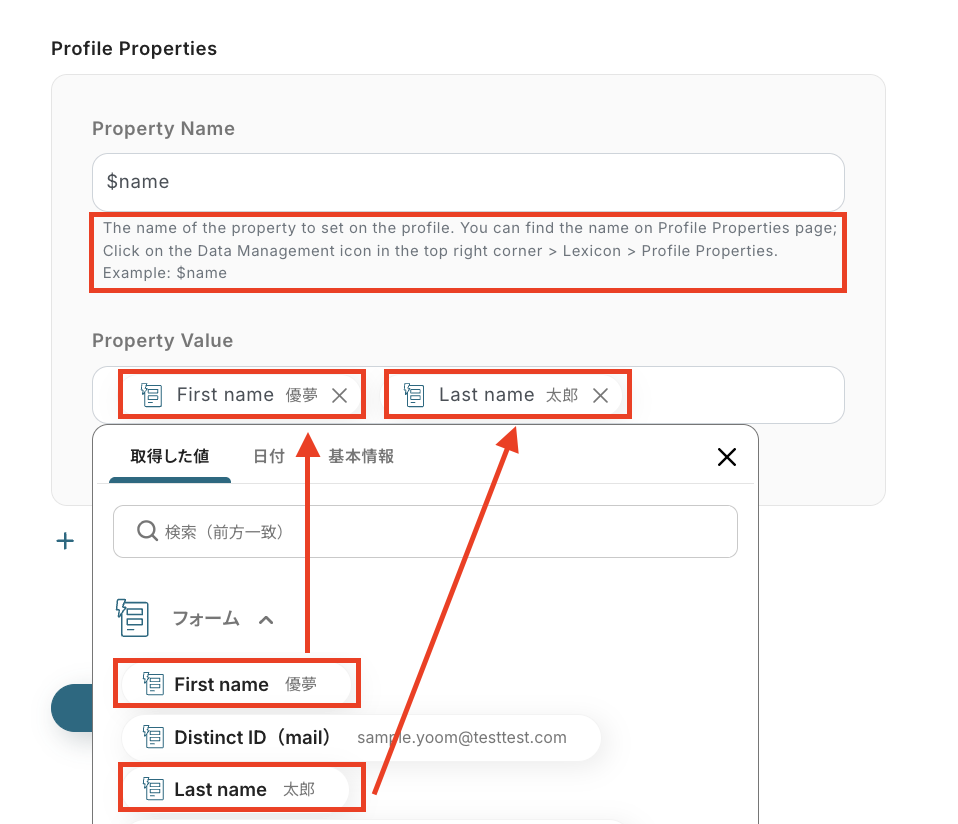
設定が完了したら「テスト」をクリックし、正常にMixpanelにデータを連携できるかをチェックします。
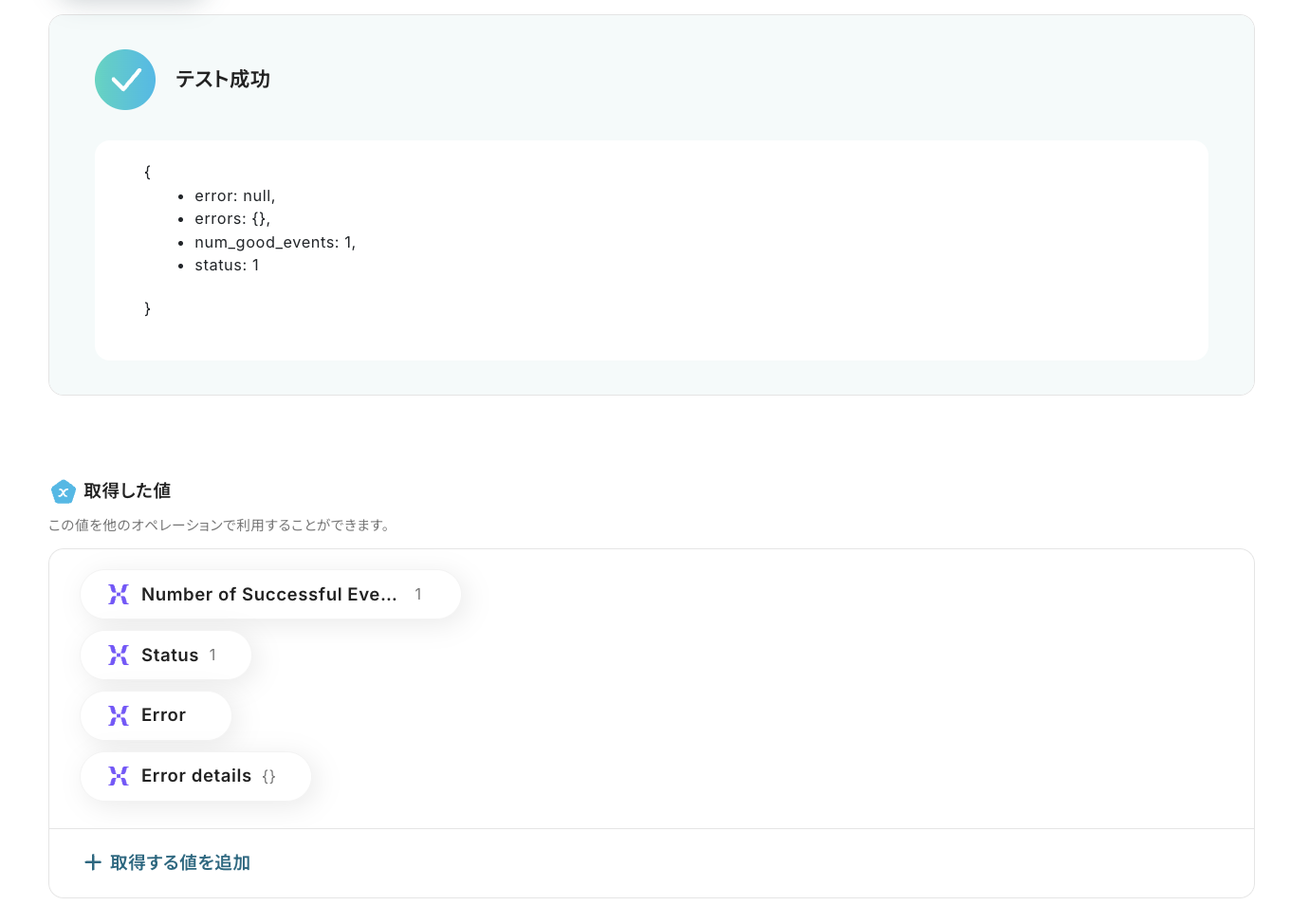
「テスト成功」と表示されたら、実際にMixpanelにプロフィールが作成されているかを確認してみてくださいね!

確認後はYoomの画面に戻って「保存する」を押し、次の設定に進みます。
ステップ5:HubSpotのコンタクト作成設定
ステップ4同様に、フォームの回答データを使ってHubSpotにコンタクトを作成する設定を行います。
「コンタクトの作成」をクリックしてください。
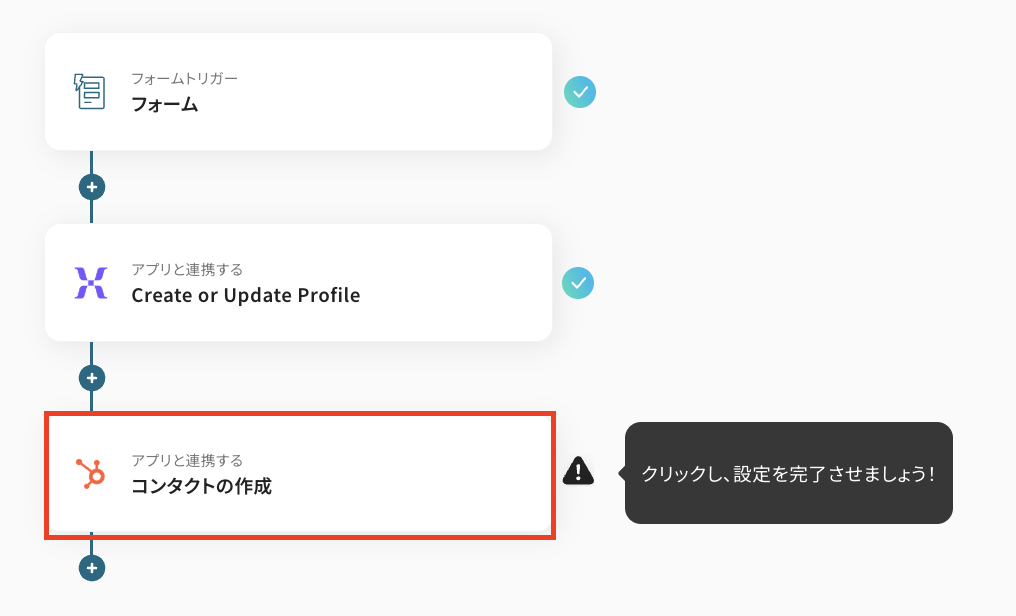
「連携アカウントとアクションを選択」の設定内容はステップ4と同じ要領で確認し、アクションは変更せずに「次へ」を押してください。
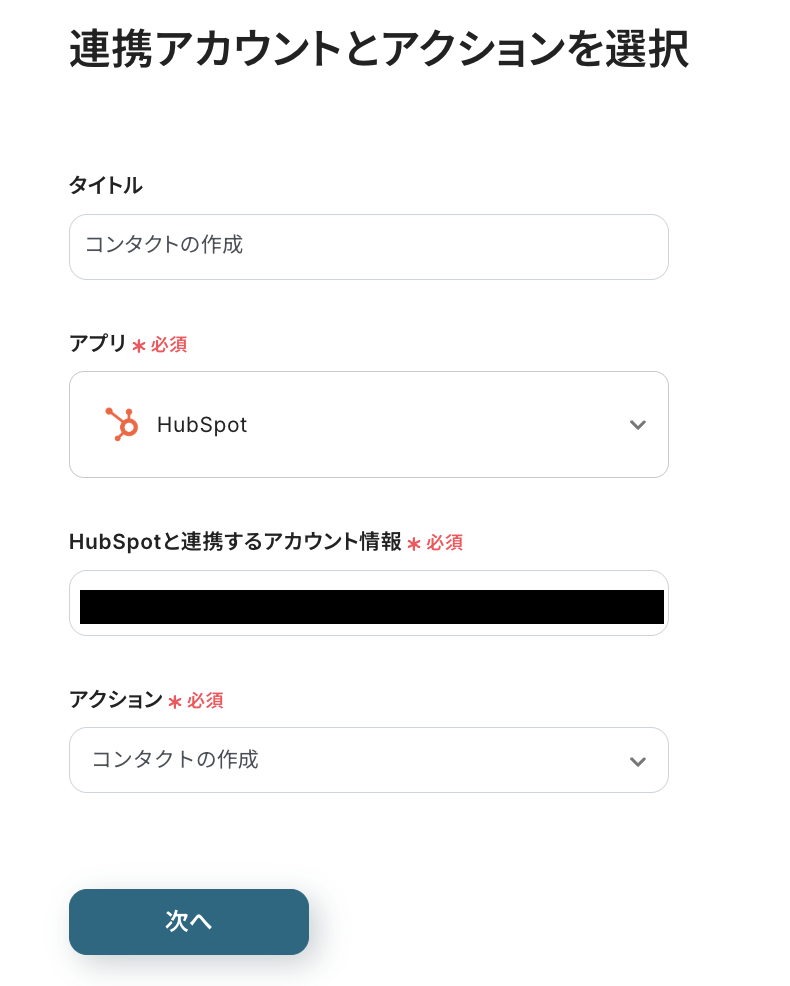
最後に、API接続設定を行います。
ここでは、入力欄をクリックして表示される「取得した値」を用いて、各項目に適切な値を設定していきますよ!
たとえば、「メールアドレス」欄では、「フォーム」内にある「Distinct(mail)」を選択します。
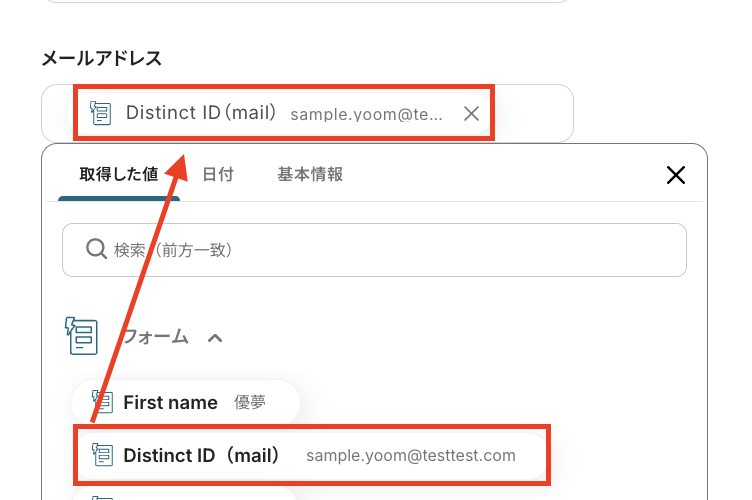
同じ要領で、「姓」や「名」なども設定してみてくださいね!
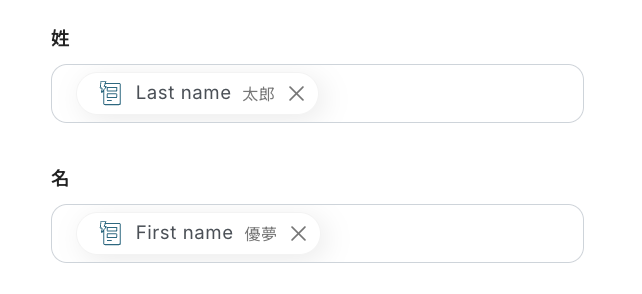
設定が完了したら「テスト」をクリックし、正常にHubSpotにデータを連携できるかを確認します。
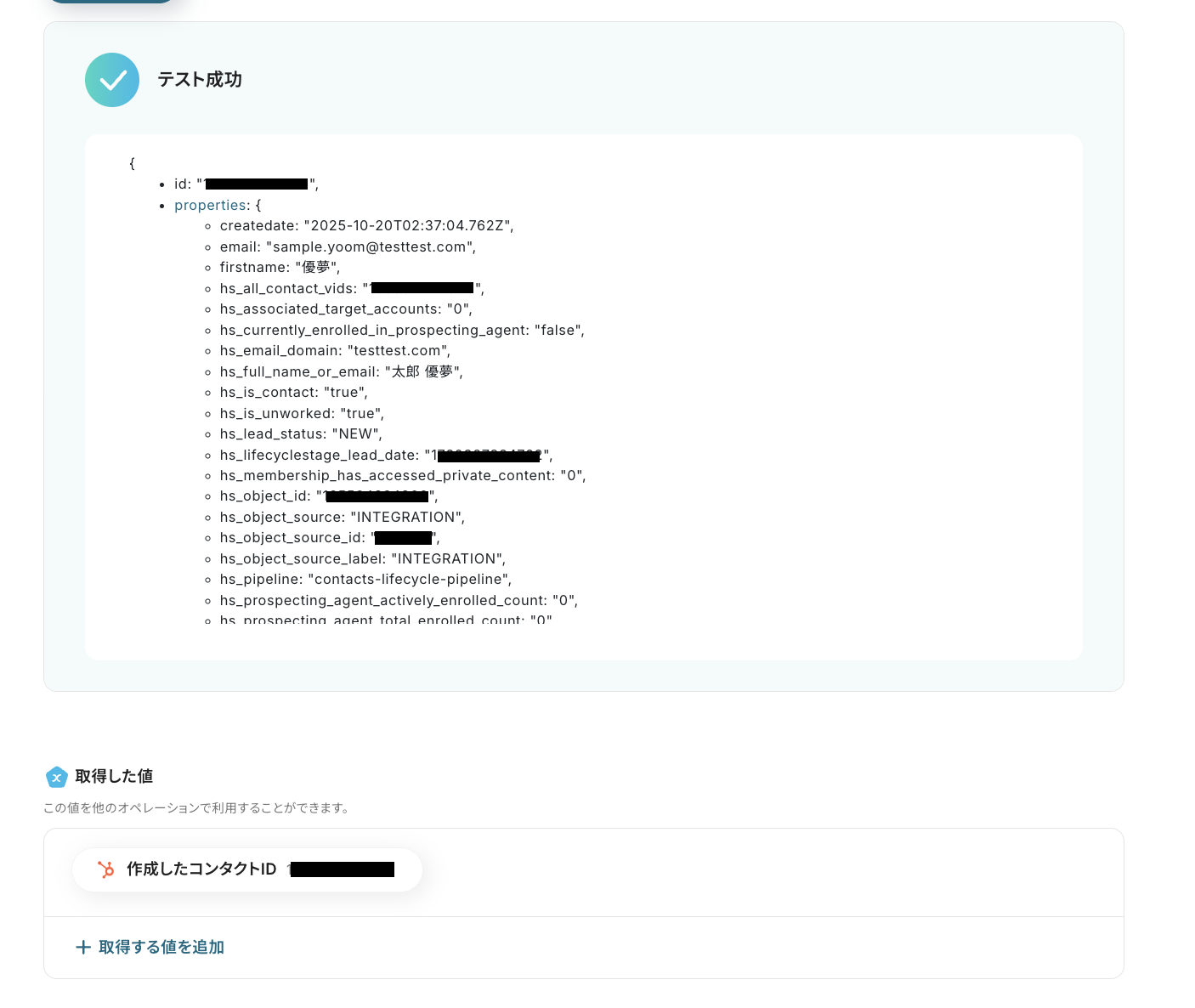
「テスト成功」と表示されたら、実際にHubSpotにコンタクトが作成されているかを確認してみましょう!

確認後はYoomの画面に戻って「保存する」を押し、設定完了です。
ステップ6:トリガーをONにしてフローの動作確認
これで全ての設定が完了しました。
「トリガーをON」にし、設定したフローの動作確認をしてみてくださいね!
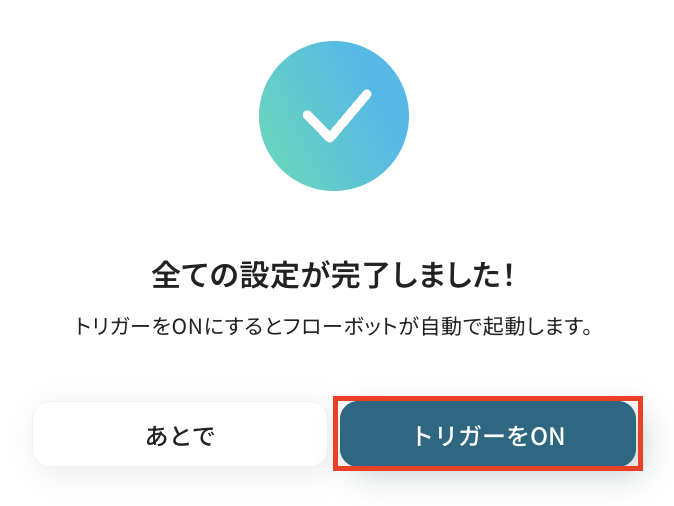
以上が「フォームで回答が送信されたら、MixpanelでProfileを作成し、HubSpotでコンタクトを作成する」フローの作成手順でした!
HubSpotのデータをMixpanelに連携したい場合
今回はMixpanelからHubSpotへデータを連携する方法をご紹介しましたが、逆にHubSpotからMixpanelへのデータ連携を実施したい場合は、下記のテンプレートも併せてご利用ください。
HubSpotで管理している顧客情報が更新された際に、Mixpanelのユーザー情報にも自動で反映させるといった活用が可能です。
HubSpotで新しいコンタクトが作成されたら、MixpanelでProfileを作成する
HubSpotで新規コンタクトが作成された際に、その情報を分析ツールであるMixpanelにも手動で登録しているケースは少なくありません。
この連携を活用すれば、HubSpotに新しいコンタクトが追加されると、その情報を基にMixpanelのユーザープロファイルが自動で作成されるため、プロダクト分析に必要なユーザーデータを最新の状態に保つことに期待できます。
Hubspotで新しいコンタクトが作成されたら、MixpanelでProfileを作成する
試してみる
■概要
HubSpotで管理している顧客情報と、Mixpanelでのプロダクト分析データを連携させる際、手作業でのデータ移行に手間を感じていませんか。
手入力は、反映の遅れや入力ミスを招き、正確なデータ分析の妨げになることもあります。
このワークフローを活用すれば、HubSpotに新しいコンタクトが作成されると、自動でMixpanelのプロファイルを作成・更新するため、これらの連携作業をスムーズに効率化できます。
■このテンプレートをおすすめする方
・HubSpotとMixpanelを利用し、顧客データの連携を手作業で行っているご担当者様
・HubSpotで獲得したリード情報を、Mixpanelを用いた分析に迅速に反映させたい方
・顧客管理とプロダクト分析の連携を自動化し、データに基づいた意思決定を推進したい方
■注意事項
・Hubspot、MixpanelのそれぞれとYoomを連携してください。
・トリガーは5分、10分、15分、30分、60分の間隔で起動間隔を選択できます。
・プランによって最短の起動間隔が異なりますので、ご注意ください。
MixpanelやHubSpotを使ったその他の自動化例
今回ご紹介した連携以外でも、さまざまな業務を自動化することが可能です。
もし気になるものがあればぜひこちらもお試しになってみてください!
Mixpanelを使った自動化例
フォーム回答情報をもとに、プロフィールを自動作成します。
また、プロフィールが作成されたら、CRMやチャットツールへ情報を自動転記します。
手動でのデータ転記がなくなり、ユーザーデータの一元管理とタイムリーな分析が可能になるでしょう。
Hubspotで新しいコンタクトが作成されたら、MixpanelでProfileを作成する
試してみる
■概要
HubSpotで管理している顧客情報と、Mixpanelでのプロダクト分析データを連携させる際、手作業でのデータ移行に手間を感じていませんか。
手入力は、反映の遅れや入力ミスを招き、正確なデータ分析の妨げになることもあります。
このワークフローを活用すれば、HubSpotに新しいコンタクトが作成されると、自動でMixpanelのプロファイルを作成・更新するため、これらの連携作業をスムーズに効率化できます。
■このテンプレートをおすすめする方
・HubSpotとMixpanelを利用し、顧客データの連携を手作業で行っているご担当者様
・HubSpotで獲得したリード情報を、Mixpanelを用いた分析に迅速に反映させたい方
・顧客管理とプロダクト分析の連携を自動化し、データに基づいた意思決定を推進したい方
■注意事項
・Hubspot、MixpanelのそれぞれとYoomを連携してください。
・トリガーは5分、10分、15分、30分、60分の間隔で起動間隔を選択できます。
・プランによって最短の起動間隔が異なりますので、ご注意ください。
Notionでレコードが追加されたら、MixpanelでProfileを作成する
試してみる
■概要
Notionで管理している顧客情報を、分析のためにMixpanelへ手作業で転記していませんか。
この作業は時間がかかるだけでなく、入力ミスといったヒューマンエラーの原因にもなり得ます。
このワークフローを活用すれば、Notionのデータベースにレコードが追加されると、Mixpanelに自動でプロファイルが作成・更新されるため、こうした連携作業を効率化し、データ分析の精度を高めることが可能です。
■このテンプレートをおすすめする方
・Notionで顧客データを管理し、Mixpanelでユーザー行動分析を行っている方
・MixpanelとNotion間のデータ転記作業に手間やミスを感じている担当者の方
・Notionの情報を活用してMixpanelのプロファイル管理を自動化したい方
■注意事項
・Notion、MixpanelのそれぞれとYoomを連携してください。
・トリガーは5分、10分、15分、30分、60分の間隔で起動間隔を選択できます。
・プランによって最短の起動間隔が異なりますので、ご注意ください。
・分岐はミニプラン以上のプランでご利用いただける機能(オペレーション)となっております。フリープランの場合は設定しているフローボットのオペレーションはエラーとなりますので、ご注意ください。
・ミニプランなどの有料プランは、2週間の無料トライアルを行うことが可能です。無料トライアル中には制限対象のアプリや機能(オペレーション)を使用することができます。
Slackでメッセージが投稿されたら、MixpanelでProfileを作成する
試してみる
■概要
Slackでのユーザーとのやり取りを、手作業でMixpanelに転記・登録する作業に手間を感じていませんか。
この作業は重要な情報である一方、入力ミスや更新漏れが発生しやすく、データ分析の精度に影響を与える可能性があります。
このワークフローを活用すれば、Slackの特定チャンネルへのメッセージ投稿をきっかけに、Mixpanelのプロフィールを自動で作成・更新できます。
手作業による非効率な連携をなくし、データ管理を円滑にします。
■このテンプレートをおすすめする方
・Slackでのやり取りをもとにMixpanelでユーザー分析を行っているマーケティング担当者の方
・MixpanelとSlackを連携させる際の手作業によるデータ反映の遅延やミスをなくしたい方
・プロダクトの改善やユーザーエンゲージメント向上のために、より正確なデータを効率的に収集したい方
■注意事項
・Slack、MixpanelのそれぞれとYoomを連携してください。
・トリガーは5分、10分、15分、30分、60分の間隔で起動間隔を選択できます。
・プランによって最短の起動間隔が異なりますので、ご注意ください。
フォームで回答が送信されたら、MixpanelでProfileを作成し、Mailchimpでコンタクトをオーディエンスに追加する
試してみる
■概要
フォームで獲得した顧客情報を、プロダクト分析ツールのMixpanelやメールマーケティングツールのMailchimpへ手作業で登録していませんか。
この作業は時間がかかるだけでなく、入力ミスなどのヒューマンエラーが発生する原因にもなります。
このワークフローを活用すれば、フォームに回答が送信されるだけでMixpanelへのプロフィール作成とMailchimpへのコンタクト追加が自動で実行されるため、こうしたデータ連携の課題をスムーズに解消できます。
■このテンプレートをおすすめする方
・MixpanelとMailchimpを併用しており、手作業でのデータ連携に課題を感じている方
・フォームで獲得したリード情報を、分析やマーケティング施策へ迅速に反映させたい方
・ツール間のデータ入力を自動化し、ヒューマンエラーのリスクを軽減したいと考えている方
■注意事項
・Mixpanel、MailchimpのそれぞれとYoomを連携してください。
HubSpotを使った自動化例
新規コンタクト・取引作成、フォーム送信をトリガーに、チャットツールで通知したり、データベースにデータを自動格納します。
また、様々なツールからコンタクトや会社、リード情報を自動で同期。
請求書の作成・送付やビデオ会議の登録も顧客管理ツールから実行可能です。
手動作業を減らし、業務効率とデータ精度が向上するでしょう。
Bitrix24で登録されたコンタクト情報をHubSpotに同期する
試してみる
■概要
「Bitrix24で登録されたコンタクト情報をHubSpotに同期する」ワークフローは、顧客データの一元管理を実現する業務ワークフローです。Bitrix24で新しいコンタクトが登録されると、自動的にHubSpotに情報が同期されます。これにより、異なるSaaSアプリ間でのデータ連携がスムーズに行え、営業やマーケティング活動の効率化が期待できます。
■このテンプレートをおすすめする方
・Bitrix24をCRMとして活用し、HubSpotでマーケティングオートメーションを行いたい方
・各種SaaSアプリ間でのデータ連携に手間を感じている営業・マーケティング担当者
・顧客情報の一元管理を実現し、業務効率を向上させたい経営者やチームリーダー
■注意事項
・Bitrix24、HubSpotのそれぞれとYoomを連携してください。
・トリガーは5分、10分、15分、30分、60分の間隔で起動間隔を選択できます。
・プランによって最短の起動間隔が異なりますので、ご注意ください。
Googleフォームで契約同意が送信されたら、HubSpotのリードステータスを更新する
試してみる
■概要
「Googleフォームで契約同意が送信されたら、HubSpotのリードステータスを更新する」フローは、契約同意の管理を自動化する業務ワークフローです。
■このテンプレートをおすすめする方
・Googleフォームを活用して契約同意の情報を収集しているが、手動でHubSpotに入力するのが面倒だと感じている営業担当者の方
・契約同意の管理プロセスを効率化し、リードステータスの更新を自動化したいマーケティングチームの方
・GoogleフォームとHubSpotを既に導入しており、これらのデータをスムーズに連携させたい業務管理者の方
・契約同意のプロセスを自動化することで、業務の効率化とヒューマンエラーの防止を図りたい経営者の方
・契約の進捗や顧客管理の業務で手作業が多く、時間とリソースを節約したい方
■注意事項
・Googleフォーム、HubSpotのそれぞれとYoomを連携してください。
・Googleフォームをトリガーとして使用した際の回答内容を取得する方法は下記をご参照ください。
https://intercom.help/yoom/ja/articles/6807133
・トリガーは5分、10分、15分、30分、60分の間隔で起動間隔を選択できます。
・プランによって最短の起動間隔が異なりますので、ご注意ください。
HubSpotのコンタクトページから請求書を作成・送付する
試してみる
HubSpotのコンタクトページからYoomのフローボットを起動し、スプレッドシートの雛形をもとに請求書を作成。作成した請求書をGmailで送付するフローボットです。
HubspotのコンタクトページからZoomのミーティングを登録する
試してみる
Hubspotのコンタクトページから、Zoomのミーティングを登録し、Gmailで会議情報をコンタクトに送付するフローボットです。Zoomの会議URLの発行と招待メールの送付を自動的に実施することが可能です。
Hubspotのフォームから送信された情報をkintoneに格納する
試してみる
Hubspotのフォームから送信された情報をkintoneのデータベースに格納するフローです。
HubSpotに新規コンタクトが登録されたらDiscordに通知
試してみる
HubSpotに新規コンタクトが登録されたことを検知して、Discordに通知を行います。
HubSpotで新規取引が作成されたらSlackでメッセージを送付
試してみる
HubSpotで新規取引が作成されたらSlackでメッセージ送ります
Hubspotにフォームが送信されたら、Googleスプレッドシートに格納する
試してみる
Hubspotにフォームが送信されたら、Googleスプレッドシートのデータベースにレコードを格納するフローです。
Outlookで受信した内容をもとに、HubSpotに会社を作成する
試してみる
■概要
Outlookで受信したお問い合わせや取引先からの連絡を、都度HubSpotへ手入力していませんか。こうした反復作業は手間がかかるだけでなく、入力ミスや対応漏れの原因にもなり、機会損失に繋がることもあります。このワークフローを活用すれば、Outlookで特定のメールを受信した際に、その内容から会社情報をHubSpotへ自動で作成することが可能です。HubSpotとOutlookの効果的な連携により、煩雑なデータ登録作業を効率化します。
■このテンプレートをおすすめする方
・Outlookで受信した顧客情報をHubSpotに手作業で入力している営業やマーケティング担当の方
・HubSpotとOutlook間のデータ転記ミスや対応漏れをなくし、顧客管理を円滑に進めたい方
・定型業務の自動化を進めたいと考えているものの、具体的な方法を模索しているDX推進担当の方
■注意事項
・Outlook、HubSpotのそれぞれとYoomを連携してください。
・トリガーは5分、10分、15分、30分、60分の間隔で起動間隔を選択できます。
・プランによって最短の起動間隔が異なりますので、ご注意ください。
・Microsoft365(旧Office365)には、家庭向けプランと一般法人向けプラン(Microsoft365 Business)があり、一般法人向けプランに加入していない場合には認証に失敗する可能性があります。
TimeRexで予定が登録されたらHubSpotにコンタクトを登録
試してみる
まとめ
いかがでしたか?
MixpanelとHubSpotの連携を自動化することで、これまで手作業で行っていたユーザーデータと顧客情報の転記・同期作業の手間を削減し、入力ミスや更新漏れといったヒューマンエラーを効果的に防ぐことができるでしょう。
これにより、担当者は正確で一貫性のあるデータに基づいて分析やマーケティング施策を迅速に進めることが可能になり、本来注力すべき戦略的な業務に集中できる環境が整うはずです。
今回ご紹介したような業務自動化は、ノーコードツールYoomを使えば、プログラミングの知識がない方でも、画面の指示に従って操作するだけで直感的にフローを構築できるのも魅力ですよね!
「本当に誰でも設定できる?」「ちょっと気になる...」と思った方は、ぜひまずは無料アカウントを作成してみてください。登録は30秒ほどで完了!その後すぐに様々な業務プロセスの自動化設定を体験できます。
👉 今すぐ無料でアカウントを発行する
Yoomで日々の業務をもっとラクに、もっと効率的にしませんか?
フローは自由にカスタマイズできるので、あなたのアイディア次第で活用方法は無限大!
ぜひ、自社の業務に合う最適なフローを構築し、日々の業務がどれだけ効率化されるのかを体験してみてくださいね。
よくあるご質問
Q:フォーム以外のきっかけで連携できますか?
A:はい、できます。
例えば、チャットツールでのメッセージ受信、メールの受信、データベースの更新など、トリガーとして設定できるきっかけは多岐にわたります。
連携するアプリによって、何のアクションをきっかけにフローを起動させるのかは変わるので、下記のページから連携を検討しているアプリをぜひチェックしてみてくださいね!
Q:データの「更新」も自動化できますか?
A:MixpanelとHubSpot、どちらも「更新」を自動化することも可能です。
「作成」ではなく「更新」したい場合は、「更新の対象となる値」を判別するために、Mixpanelは「Distinct ID」、HubSpotは「コンタクトID」を保持しておく必要があります。
また、Mixpanelにはトリガーがないので、Mixpanelを起点にすることができません。
Q:連携が失敗した場合はどうなりますか?
A:フローボットでエラーが発生した場合はYoomのアカウント作成時に登録したメールアドレスに通知が届きます。
また、通知設定をしておけばSlackやChatworkへ自動通知されます。
エラーの対処法は以下をご確認ください。
ヘルプページで解決しない場合は、サポート窓口を利用することもできます。